Súvislé príklady servisných prípadov
Servisný prípad - Oprava
Zadanie:
Pán Voříšek si u nás objedná servisnú prácu na opravu svojho mobilného telefónu, ktorý kúpil u iného predajcu. Pri objednaní nám zloží v hotovosti zálohu vo výške 500 Eur. Vystavíme doklad o zaplatení zálohy a telefón prijmeme na servisný sklad. Po vykonaní opravy vystavíme faktúru s odpočtom zálohy za vykonané servisné práce a pánovi Voříškovi vydáme telefón zo skladu.
Postup - zavedenie do programu:
V knihe Servisné zákazky vytvoríme nový záznam klávesom Insert (prípadne F6). Pána Voříška nemáme v evidencii našich stálych zákazníkov a z tohto dôvodu využijeme kartu anonymného zákazníka. V časti Adresy vyplníme fakturačnú adresu a kontaktné údaje. Zvolíme typ servisu Pozáručný. Ďalej vyplníme všetky potrebné údaje. Časť Vyjadrenie zákazníka slúži pre zaznamenanie dôležitých informácií o výrobku alebo špeciálnych požiadaviek zákazníka. Text sa zobrazuje v zostave Servisná zákazka alebo Servisný list v poli Popis pod hlavičkou dokladu.
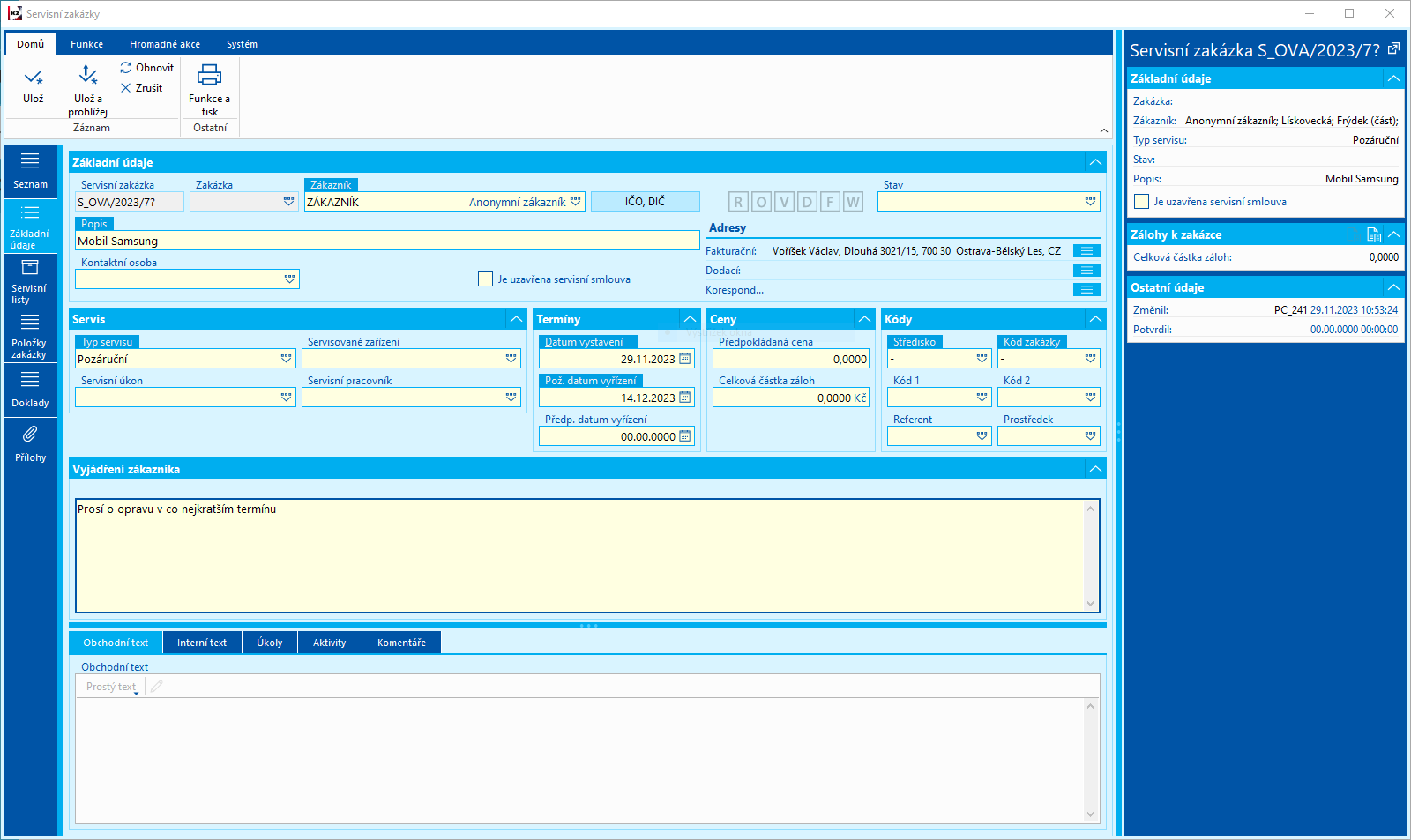
Obr.: Servisná zákazka - Základné údaje
Po zákazníkovi požadujeme zálohu na vykonanú opravu. Tú vytvoríme tlačidlom ![]() (Nová záloha) v Paneli náhľadu alebo tlačidlom v ribbone na záložke Funkcie.
(Nová záloha) v Paneli náhľadu alebo tlačidlom v ribbone na záložke Funkcie.
Postup vytvárania záloh je zhodný s modulom predaj. Bližší popis práce so zálohami je uvedený v kapitole Spoločné prvky nákupu a predaja - Postup pri prijatí zálohy od odberateľa.
Pre zjednodušenú prácu so zálohami je možné v predvoľbách servisu nastaviť zobrazovanie zjednodušeného formulára pre zálohy. Vytvorením prijatej zálohy cez tento formulár dôjde automaticky aj k jej zaplateniu.
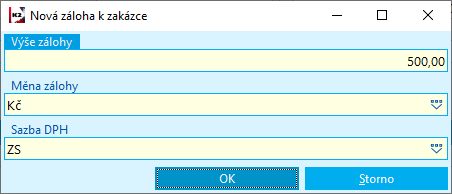
Obr.: Otvorený jednoduchý formulár Nová záloha
Vytvorením zálohy bola taktiež vytvorená bežná zákazka v knihe predaja a pripojená k servisnej zákazke (pole Zákazka).
Na záložke Servisné listy vytvoríme klávesom Insert nový Servisný list. Pretože výrobok nebol našim vlastným produktom a jeho predaj neprebehol na našej predajni, využijeme implicitne prednastavenú kartu tovaru pre cudzie produkty a pole Popis tovaru nám poslúži pre bližšiu identifikáciu výrobku. Tento popis tovaru bude nahrádzať názov tovaru v položke predaja a pri tlači. Ďalej vyplníme všetky potrebné údaje servisného listu (Serv. pracovník, Množstvo, … Jednotka).
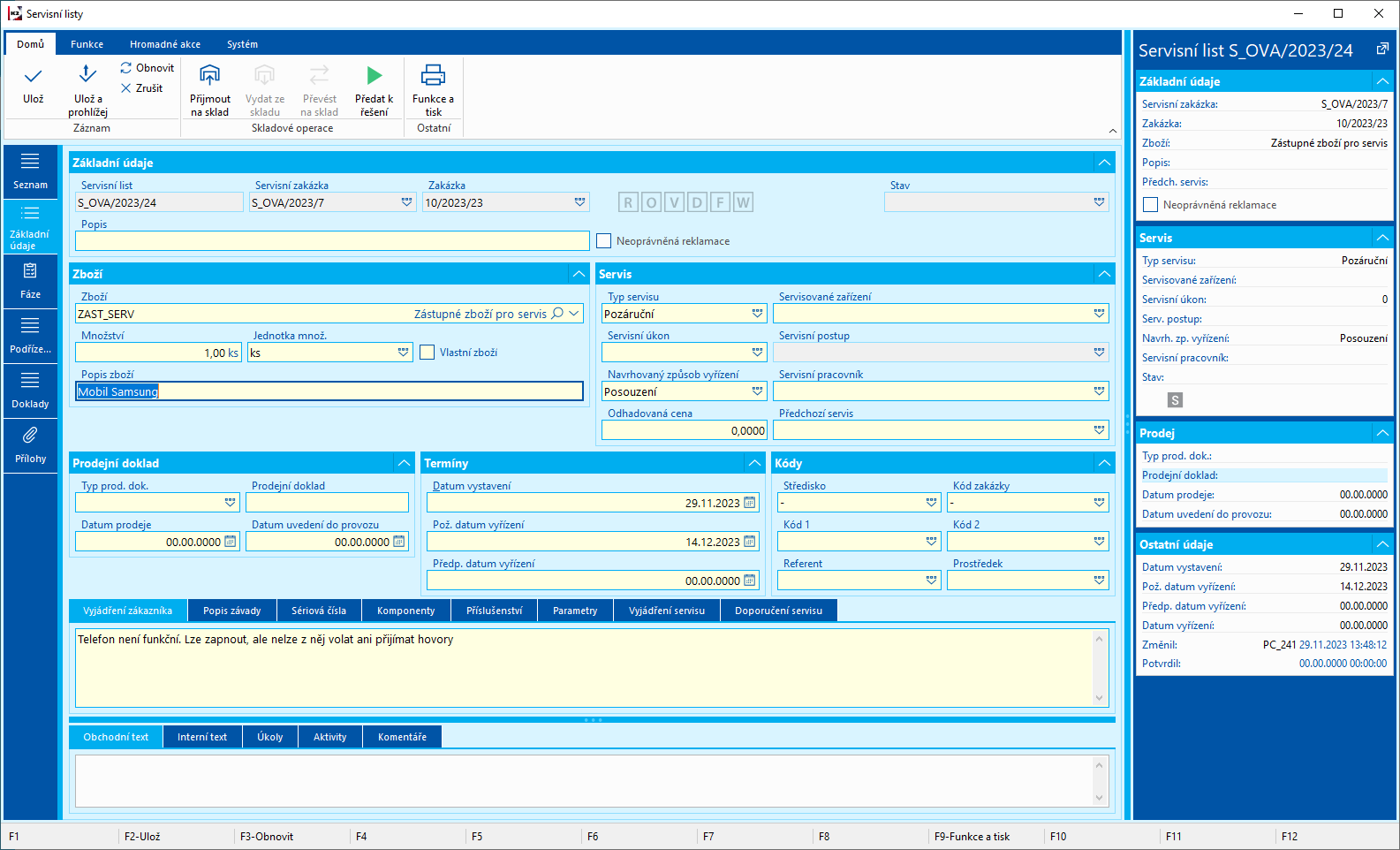
Obr.: Servisný list - Základné údaje
Po vyplnení údajov v hlavičke dokladu sa prepneme na podzáložku Sériové čísla a klávesom Insert vyvoláme formulár pre zadanie sériového čísla. Do poľa Sériové číslo zapíšeme údaj zo servisovaného telefónu.
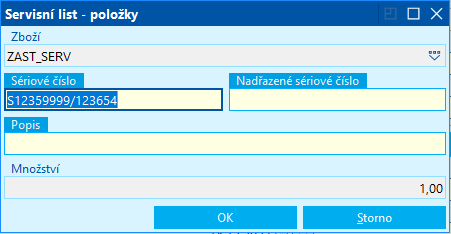
Obr.: Formulár pre zadanie sériových čísel
Ďalej v záložke Príslušenstvo do popisu zapíšeme číslo batérie, ktorú obsahuje telefón a v záložke Parametre zapíšeme stav telefónu pri prijatí do servisu. Ak budeme považovať za nutné zadať ešte nejaký ďalší údaj, môžeme z číselníka parametrov nejaký vybrať alebo vytvoriť a vložiť nový parameter.
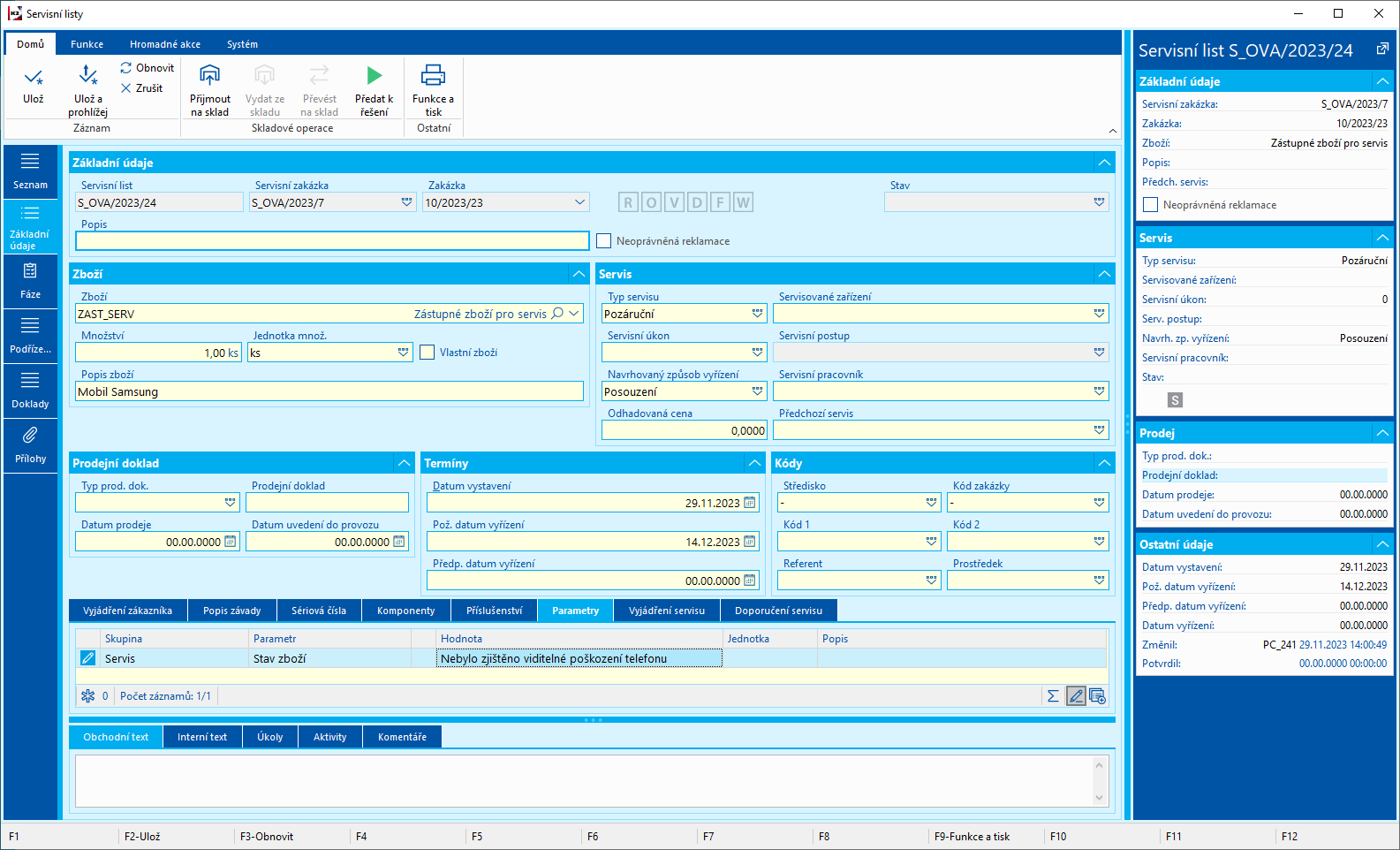
Obr.: Servisný list s aktívnou podzáložkou Parametre
Záložky Popis chyby, Vyjadrenie servisu a Odporučenie servisu sú určené pre vyjadrenie servisného technika k chybe výrobku alebo k zapísaniu rôznych odporúčaní.
Teraz vykonáme príjem zástupnej karty tovaru za servisovaný telefón na sklad. Servisný list musí byť v stave Zmena a využijeme tlačidlo Prijať na sklad, ktoré sa nachádza v ribbone na záložke Domov. Zobrazí sa formulár fázy Príjem na sklad a po stlačení tlačidla Prijať tovar dôjde k jeho prijatí na zvolený sklad. Týmto sa vytvorí nová zákazka s položkou pre túto zástupnú kartu tovaru, v zápornom množstve a k položke sa vytvorí a potvrdí výdajka. Zákazka sa napojí na hlavičku servisného listu.
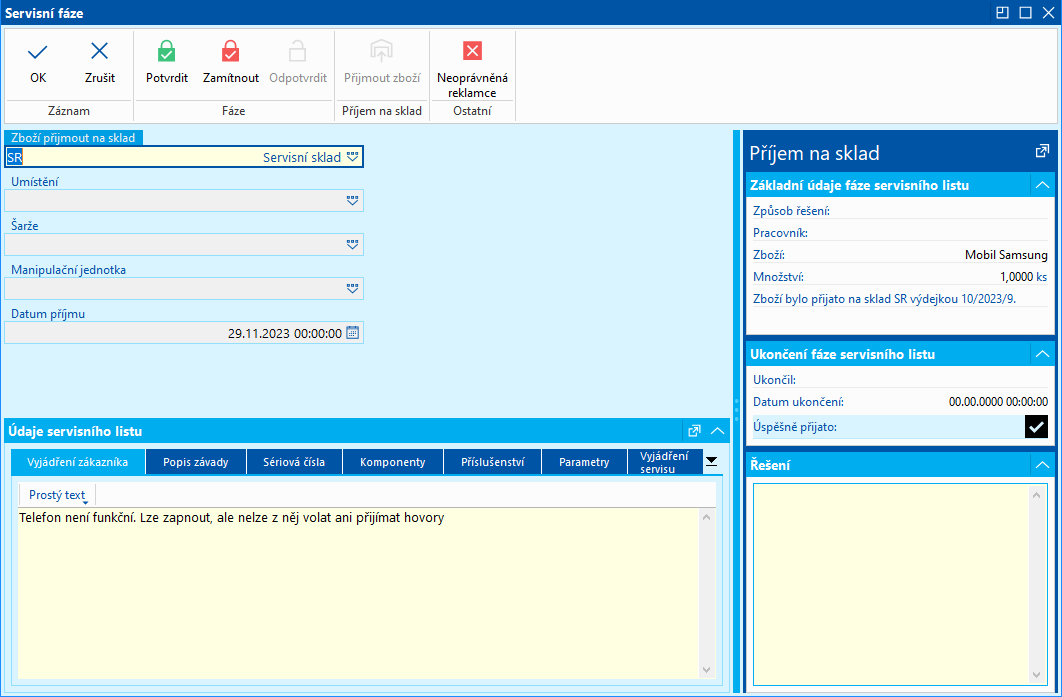
Obr.: Servisný list s otvorenou fázou Príjem na sklad potom, čo bol tovar na sklad prijatý
Teraz fázu tlačidlom Potvrdiť potvrdíme. Po potvrdení tejto fázy nevzniká žiadna následná fáza.
Fáza Previesť na sklad
V niektorých prípadoch je potrebné interne previesť tovar zo skladu na sklad (alebo v rámci pobočiek). Preto je možné po prijatí tovaru na sklad previesť fázu Previesť na sklad. Táto fáza je aktívna buď po uložení fázy Prijať na sklad alebo pokiaľ je na servisnom liste aktívna voľba Vlastný tovar. V takom prípade je sprístupnené tlačidlo Previesť na sklad. Táto fáza sa môže vytvoriť opakovane.
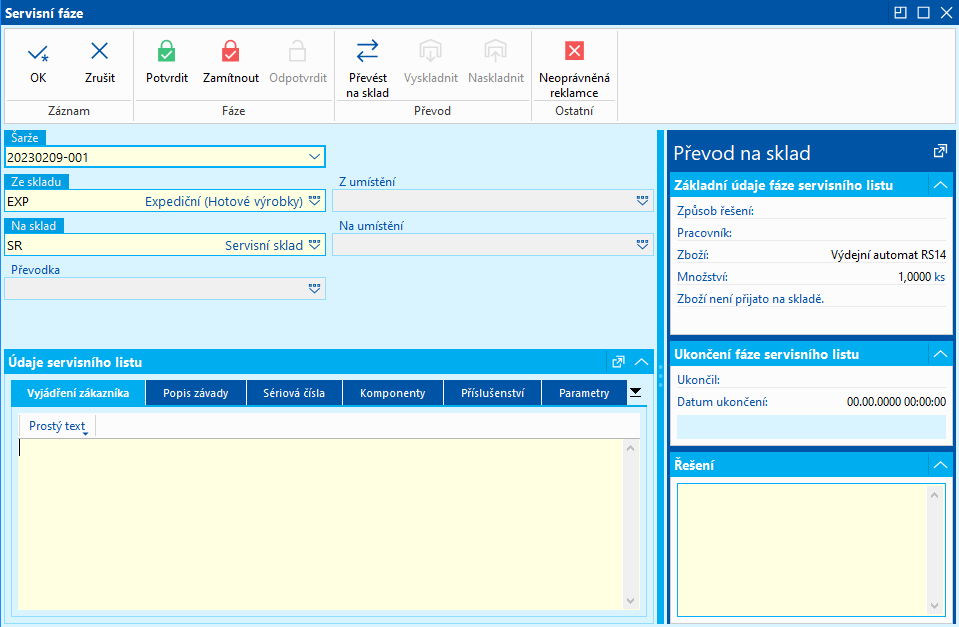
Obr.: Formulár fáza Prevod na sklad pre vlastný tovar
Ak máme vyplnené všetky potrebné údaje, môžeme Servisný list tlačidlom Posunúť k riešeniu postúpiť servisnému pracovníkovi. Tým dôjde k vytvoreniu fázy servisu s názvom Posúdenie.
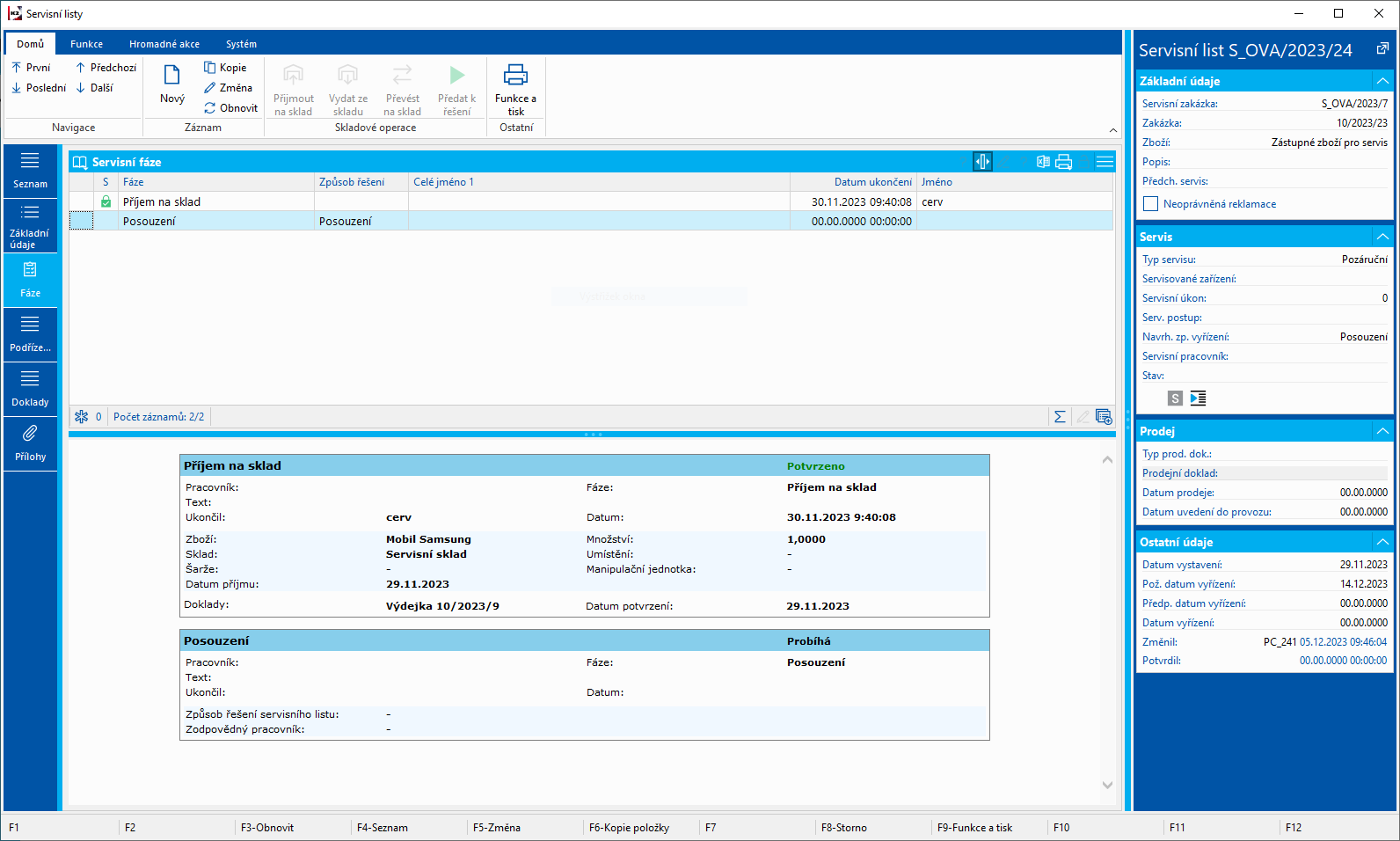
Obr.: Servisný list s vytvorenou fázou Posúdenie
Pánovi Voříškovi vytlačíme Servisnú zákazku ako doklad o objednaní servisnej opravy a tiež daňový doklad o prijatej zálohe.
Postup – riešenie opravy:
Zodpovedný pracovník prevezme servisovaný výrobok a po posúdení stavu výrobku otvorí v stave Zmena fázu Posúdenie. Zadá ďalší spôsob riešenia servisného listu Oprava a zadá meno zodpovedného pracovníka, ktorý vykoná opravu. Do textového poľa Riešenie (v Panely náhľadu) zapíše popis zistenej závady alebo navrhne spôsob vybavenia.
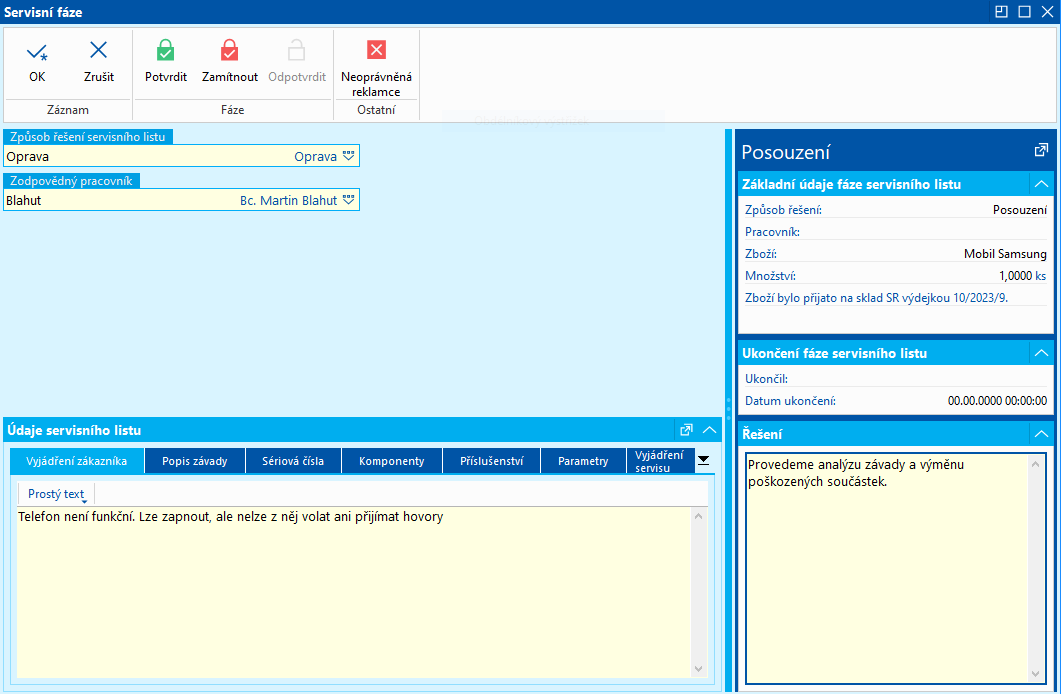
Obr.: Fáza Posúdenie
Potvrdením fázy Posúdenie sa vytvorí nasledujúca fáza Oprava. Servisná karta tovaru, na ktorú bude sprievodka vytvorená, je do fázy prednastavená z Nastavení servisu, alebo je prednostne doplnená vlastná servisná karta definovaná na karte servisovaného tovaru (na záložke Výroba, pole Servisná karta).
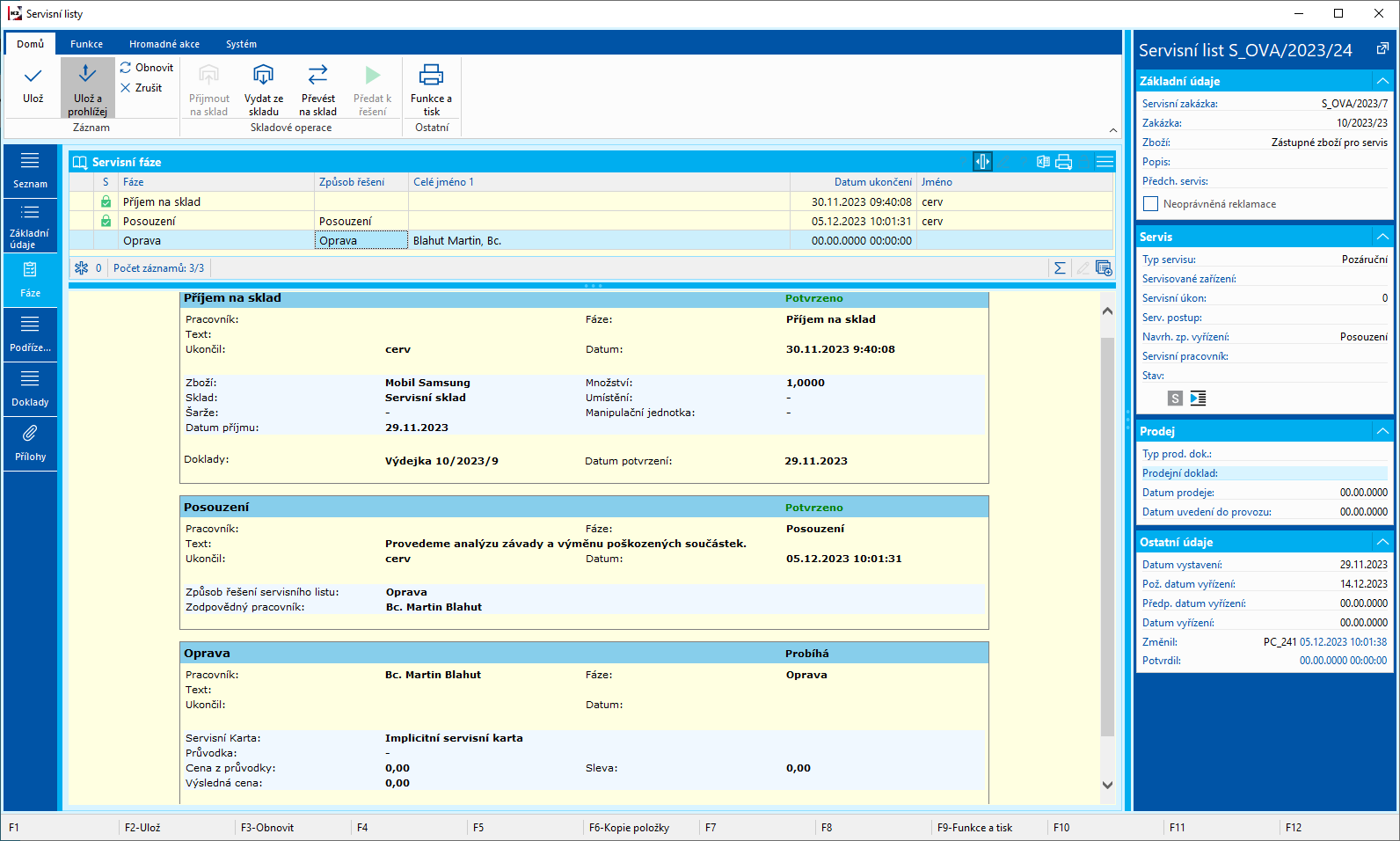
Obr.: Servisný list s vytvorenou fázou Oprava
Servisný pracovník, ktorý vykoná opravu, otvorí v stave Zmena fázu Oprava a stlačí tlačidlo Sprievodka.
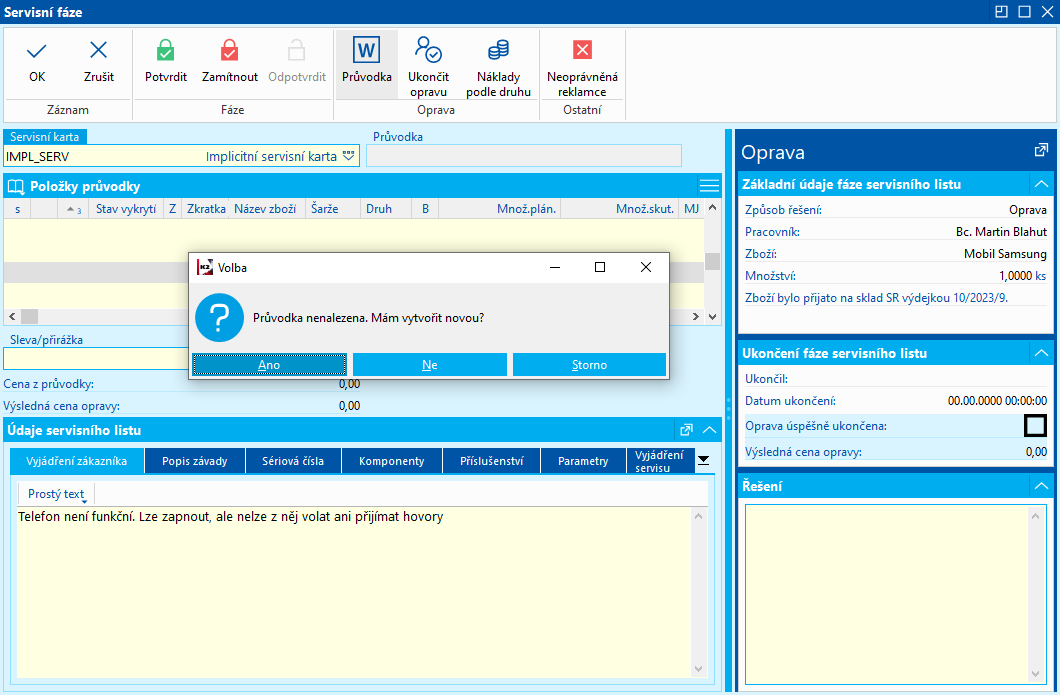
Obr.: Vytvorenie sprievodky vo fáze Oprava na obecnú servisnú kartu prednastavenú v Nastavení servisu
Program zahlási, že sprievodka nebola nájdená a opýta sa, či má vytvoriť novú. Potvrdením OK program ponúkne na výber varianty technologického postupu príslušnej karty tovaru (pokiaľ nejaké máme definované) a výberom jednej z nich sa vytvorí sprievodka s prednastaveným stromom operácií, položkami kusovníka a výkonovými položkami.
Bližší popis práce v technologickom postupe je uvedený v kapitole Výroba - Základné dáta modulu výroba - Technologické postupy - Položky.
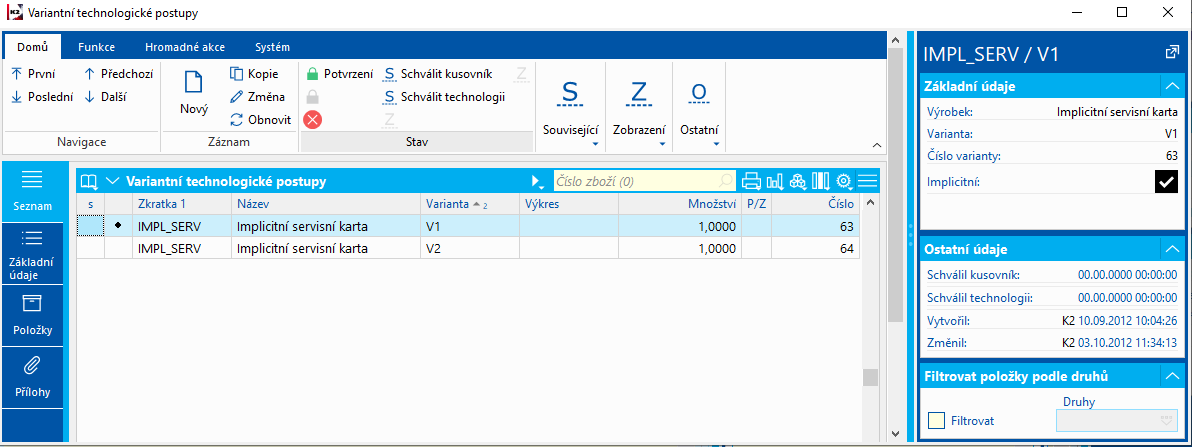
Obr.: Variantné technologické postupy - kniha
Sprievodku môžeme ďalej upravovať, jej položky mazať alebo pridávať. Po doplnení všetkých servisných prác a použitého materiálu pri oprave všetkým položkám hromadne nastavíme príznak "v" (klávesmi Alt+F5). Tým bude zaistený odvod použitého materiálu a prác zo skladu. Sprievodku uložíme, prípadne taktiež potvrdíme (potvrdenie však nie je nutné v tento okamžik vykonávať, viď ďalej). Na zákazke, ktorá vznikla pre tento servisný prípad (príjmom zástupnej karty), pribudne položka s kartou tovaru z hlavičky sprievodky (servisná výrobná karta tovaru). (Ak nebol príjem pred opravou prevedený, bude vytvorená nová zákazka.)
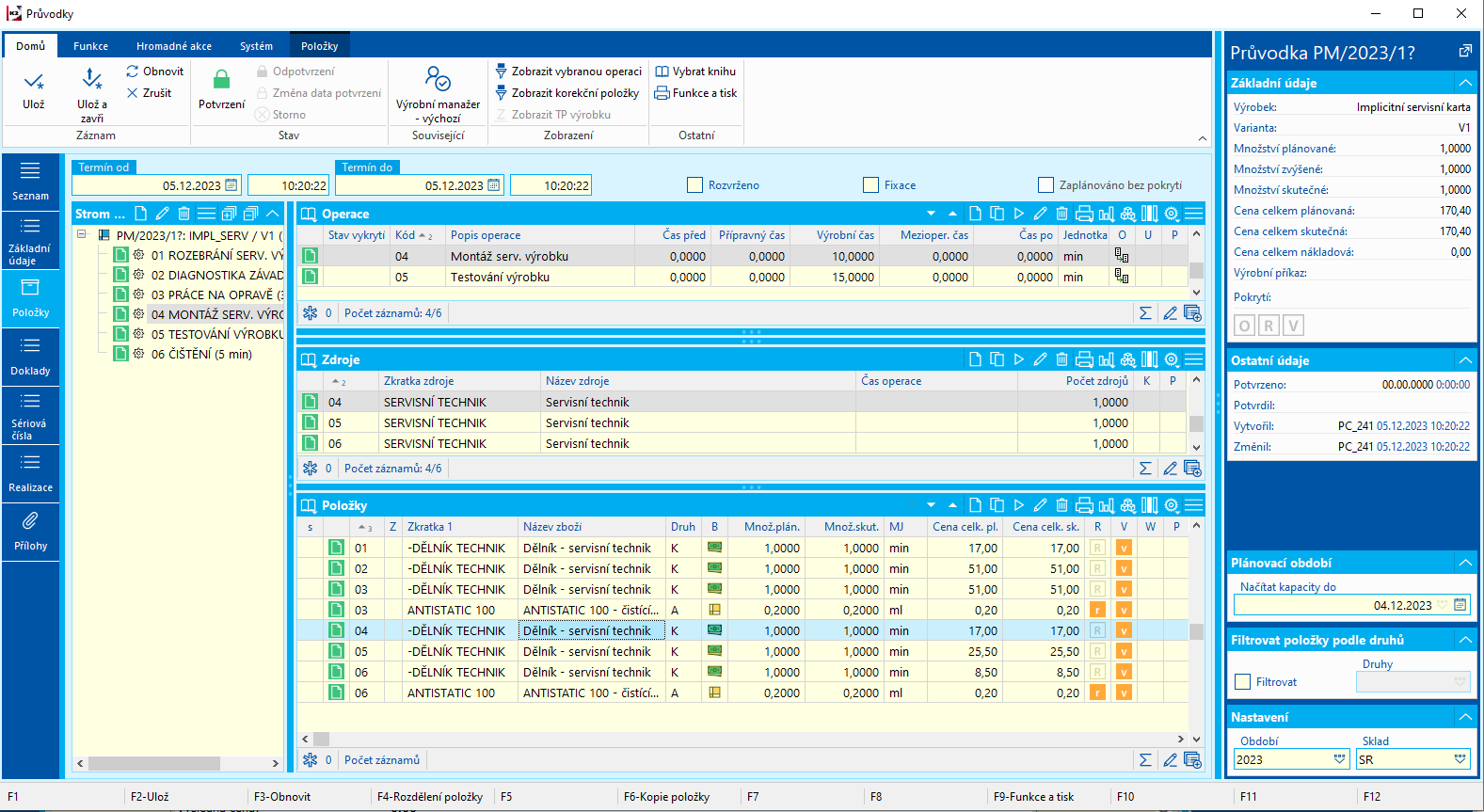
Obr.: Neuložená sprievodka na opravu výrobku
Po uložení a zavretí sa informácie o sprievodke a jej položkách zobrazí vo formulári fáza Oprava. Celkové náklady na opravu (súčet z položiek podľa kalkulačného vzorca) sú uvedené v riadku Cena zo sprievodky. Pokiaľ z nejakého dôvodu chceme zákazníkovi poskytnúť zľavu alebo stanoviť prirážku, môžeme ju uviesť v poli Zľava/Prirážka. V závislosti na tomto poli sa potom prepočíta výsledná cena opravy. Tlačidlom Náklady podľa druhu sa môžeme prepínať medzi zobrazením jednotlivých položiek zo sprievodky a zobrazením položiek zoskupených podľa druhu. Do textového poľa Riešenie zapíšeme priebeh opravy alebo zistené skryté chyby, ktoré pri príjme alebo pri posúdení neboli zistené.
Pozn.: Kalkulačný vzorec by mal vždy obsahovať všetky druhy tovaru, ktoré sa môžu objaviť v sprievodke.
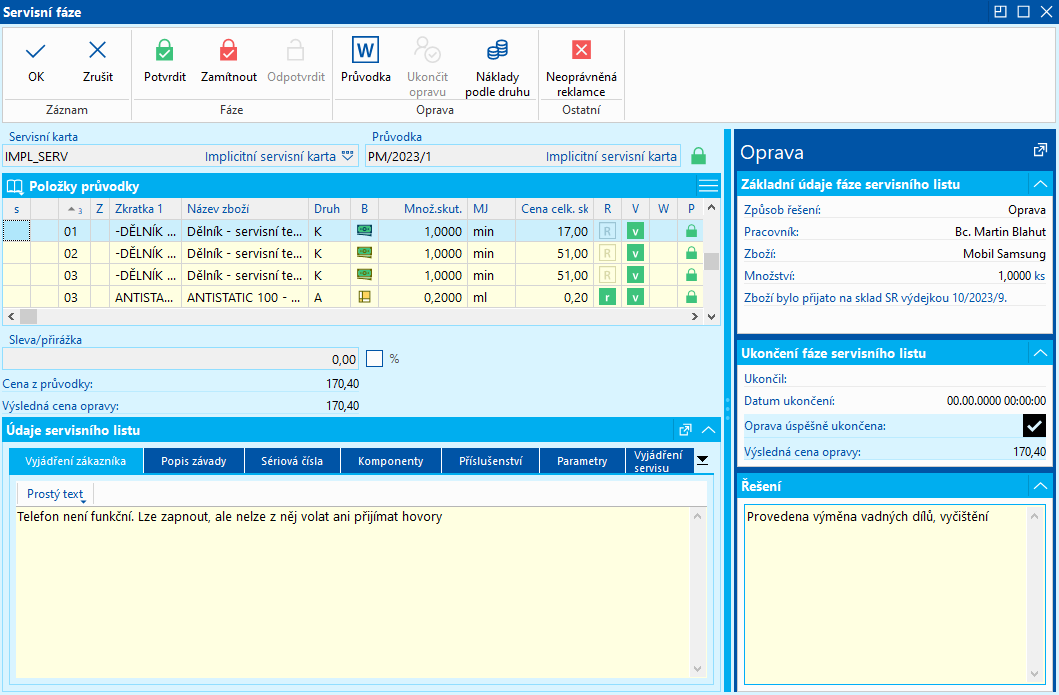
Obr.: Fáza Oprava
Pánovi Voříškovi žiadna zľava nebude poskytnutá, môžeme teda vykonať ukončenie opravy tlačidlom Ukončiť opravu. Týmto dôjde k potvrdeniu sprievodky (pokiaľ už nie je potvrdená) a výsledná cena opravy sa doplní do fakturačnej ceny servisnej karty na zákazke.
Pozn.: Oprava je zákazníkovi fakturovaná (výsledná cena sprievodky je dosadená do fakturačnej ceny na zákazke) iba v týchto prípadoch:
- pozáručný servis;
- záručná oprava, ktorá je však vyhodnotená ako neoprávnená.
Tlačidlom Potvrdiť dôjde k ukončeniu fázy Oprava a taktiež k ukončeniu celého servisného prípadu.
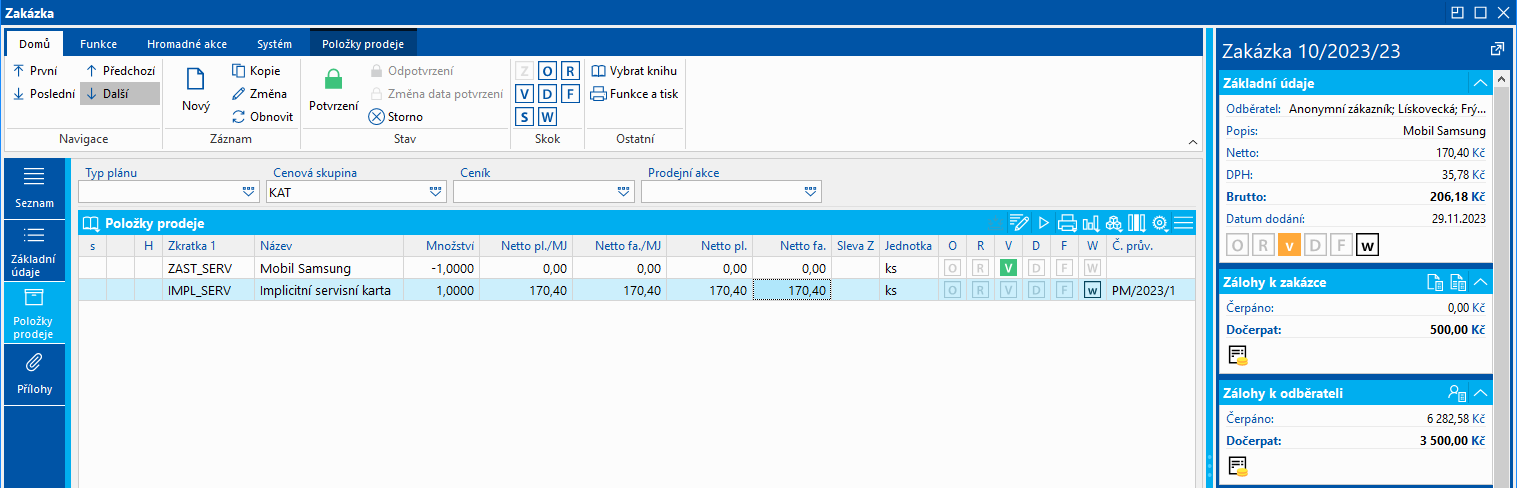
Obr.: Zákazka k servisnému prípadu s položkami (príjem zástupnej servisnej karty na sklad, položka sprievodky s opravou)
Po ukončení celého prípadu vykonáme výdaj servisovaného telefónu zo skladu. Stlačením tlačidla Vydať zo skladu dôjde k zobrazeniu formulára fázy Výdaj zo skladu. Do tabuľky Tovar k výdaju vyberieme zo skladovej evidencie zástupný tovar (vyberieme dispozíciu zo skladu, na ktorý bol tovar vo fáze Príjem na sklad prijaté) a tlačidlom Výdaj/Prevod potom dôjde k vloženiu položky na zákazku a vytvoreniu nepotvrdenej výdajky. Výdajku potvrdzujeme až keď si zákazník príde vyzdvihnúť svoj tovar.
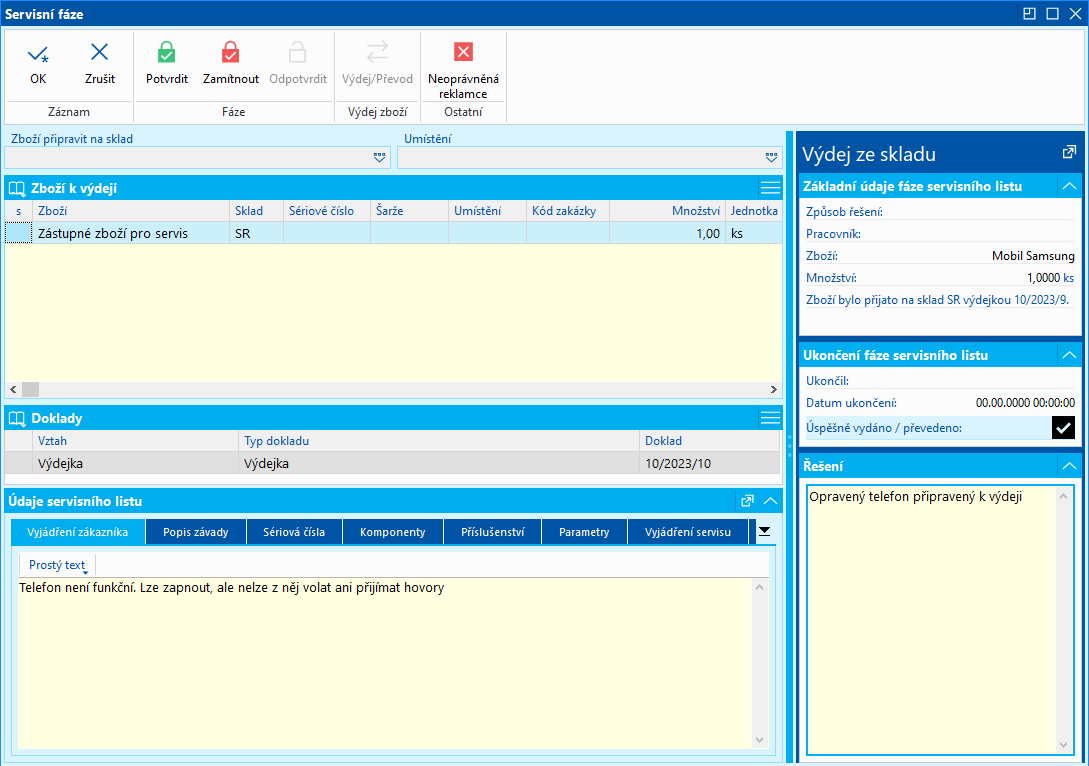
Obr.: Fáza Výdaj zo skladu
Vytlačíme doklad Servisný list, ktorý okrem základných údajov z hlavičky dokladu zobrazí súhrn riešení (fáz) servisného prípadu.
Ak si zákazník príde vyzdvihnúť svoj opravený telefón, vystavíme pre položku so sprievodkou faktúru za opravu a vykonáme výdaj tejto položky. Doklady k zákazke vystavujeme a potvrdzujeme v module Zákazky v predaji na konkrétnej zákazke, alebo priamo v module Servisné zákazky na záložke Položky dokladu a to v stave Prehliadanie. Postup vytvárania dokladov je zhodný s vytváraním dokladov k položkám v modulu Položky predaje. Položku s cenou za opravu (položka so sprievodkou) označíme hviezdičkou a pomocou funkcie Zaradenie na doklady (Ctrl+Shift+F5) vystavíme faktúru a výdajku. Funkciu nájdeme v ribbone na záložke Položky zákazky.
Ak bola prijatá od zákazníka záloha, nesmieme zabudnúť na faktúre pred jej potvrdením vykonať čerpanie zálohy, aby výsledná cena za opravu bola ponížená o už zaplatenú zálohu.
Pozn.: Pokiaľ ako tu v uvedenom príklade vykonáme okrem opravy ešte tiež príjem a výdaj zástupnej karty, ktorá reprezentuje donesený produkt od zákazníka, potom musíme na danej zákazke ešte vykonať potvrdenie výdajky pre tento zástupný tovar. Bežne sa však oprava (servis) cudzieho produktu uskutočňuje bez príjmu a výdaja zástupnej karty tovaru.
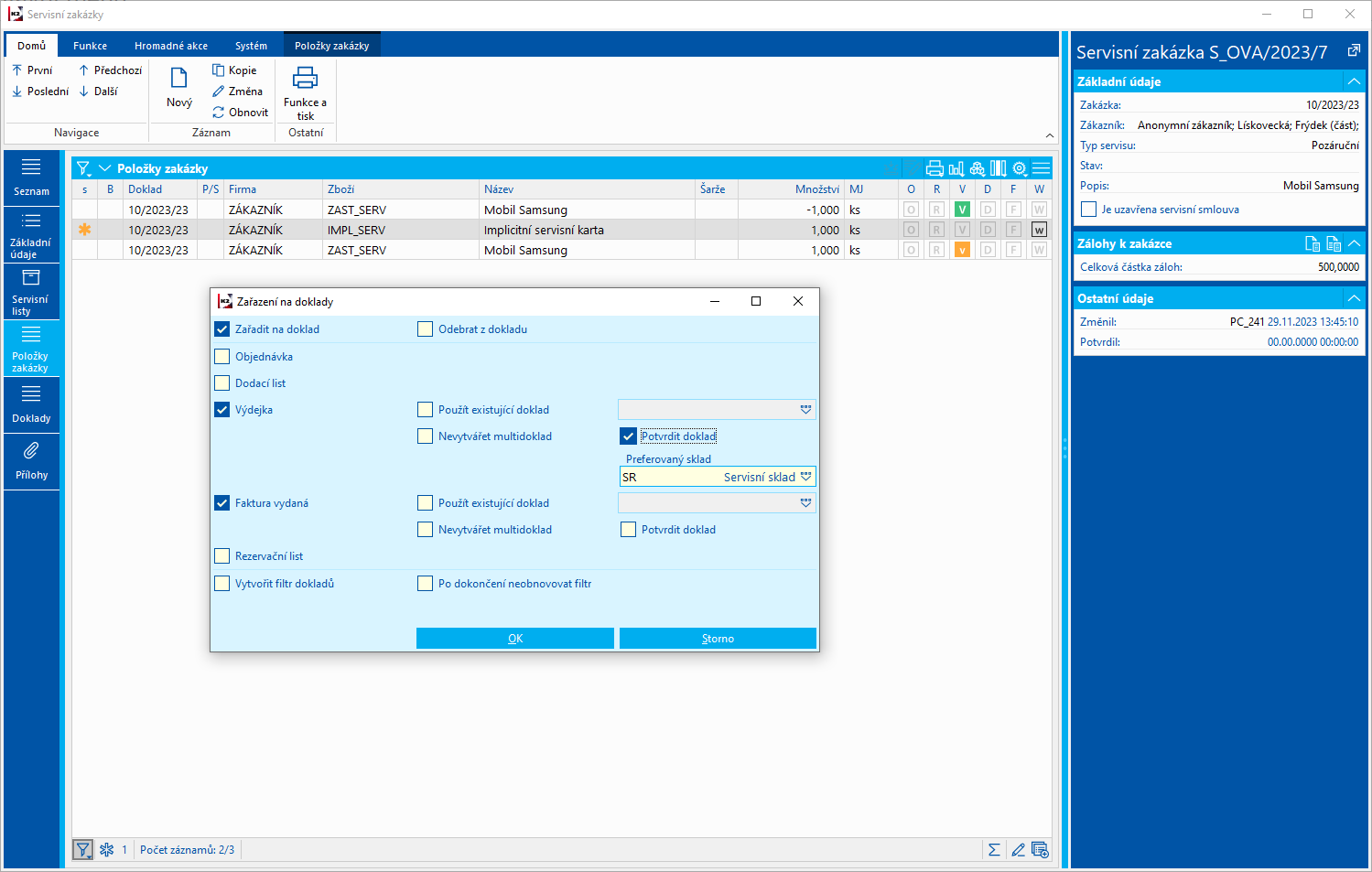
Obr.: Servisná zákazka s vyvolaným formulárom Zaradenie na doklady
Servisný prípad – Reklamácia oprávnená/neoprávnená
Zadanie:
Zákazník prišiel v rámci záručnej doby reklamovať televízor, ktorý kúpil v našej predajni. Priniesol doklad o zakúpení a požaduje opravu chyby.
Postup - zavedenie do programu:
V predchádzajúcom prípade priniesol zákazník tovar, ktorý zakúpil v našej firme a nemal teda ani doklad o zakúpení z nášho systému. Preto boli doklady pre servisný prípad zakladané priamo v príslušných moduloch - nová Servisná zákazka a nový Servisný list pomocou funkcie Nový (Insert).
V prípade, že zákazník má tovar zakúpený v našej firme a má doklad o predaji (faktúru), potom je výhodnejšie vytvoriť servisný list priamo nad príslušnou položkou predajného dokladu. V systéme K2 nájdeme faktúru vydanú (prípadne zákazku) podľa dokladu, ktorým sa preukázal zákazník, prejdeme na záložku Položky, kurzor nastavíme na príslušnú položku a využijeme tlačidlo Nový servisný list (Ctrl+Shift+F8), ktoré nájdeme v ribbone na záložke Položky predaje.
Na vstupnom formulári vyplníme Typ servisu = "záručný" a doplníme fakturačnú (prípadne inou) adresu. Predaný tovar má sériové číslo, ktoré sa objaví v spodnej časti formulára. Sériové číslo, ktoré budeme prijímať do servisu, musíme označiť hviezdičkou (na predajnej položke môže byť viac sériových čísel). Odsúhlasením formulára vznikne nová servisná zákazka a servisný list. V servisnom liste vyplníme všetky požadované údaje, na podzáložke Vyjadrenie zákazníka vpíšeme popis závady vyjadrenú zákazníkom.
Ďalší postup zadania je úplne rovnaký ako v prípade opravy s rozdielom, že vo fáze Posúdenia má technik možnosť stanoviť, že sa jedná o neoprávnenú reklamáciu (tlačidlo Neoprávnená reklamácia). Po vykonaní opravy ste potom oprávnený účtovať zákazníkovi svoje náklady vynaložené na preskúmanie reklamácie a následnú opravu, ktorá sa ukáže byť neoprávnenou. V tomto prípade sa výsledná cena opravy (sprievodky) prenesie do fakturačnej ceny položky zákazky.
Reklamáciu možno taktiež zamietnuť. Fázu "Oprava" zodpovedný pracovník zamietne, automaticky potom vznikne fáza "Posúdenie". Túto taktiež zamietneme.
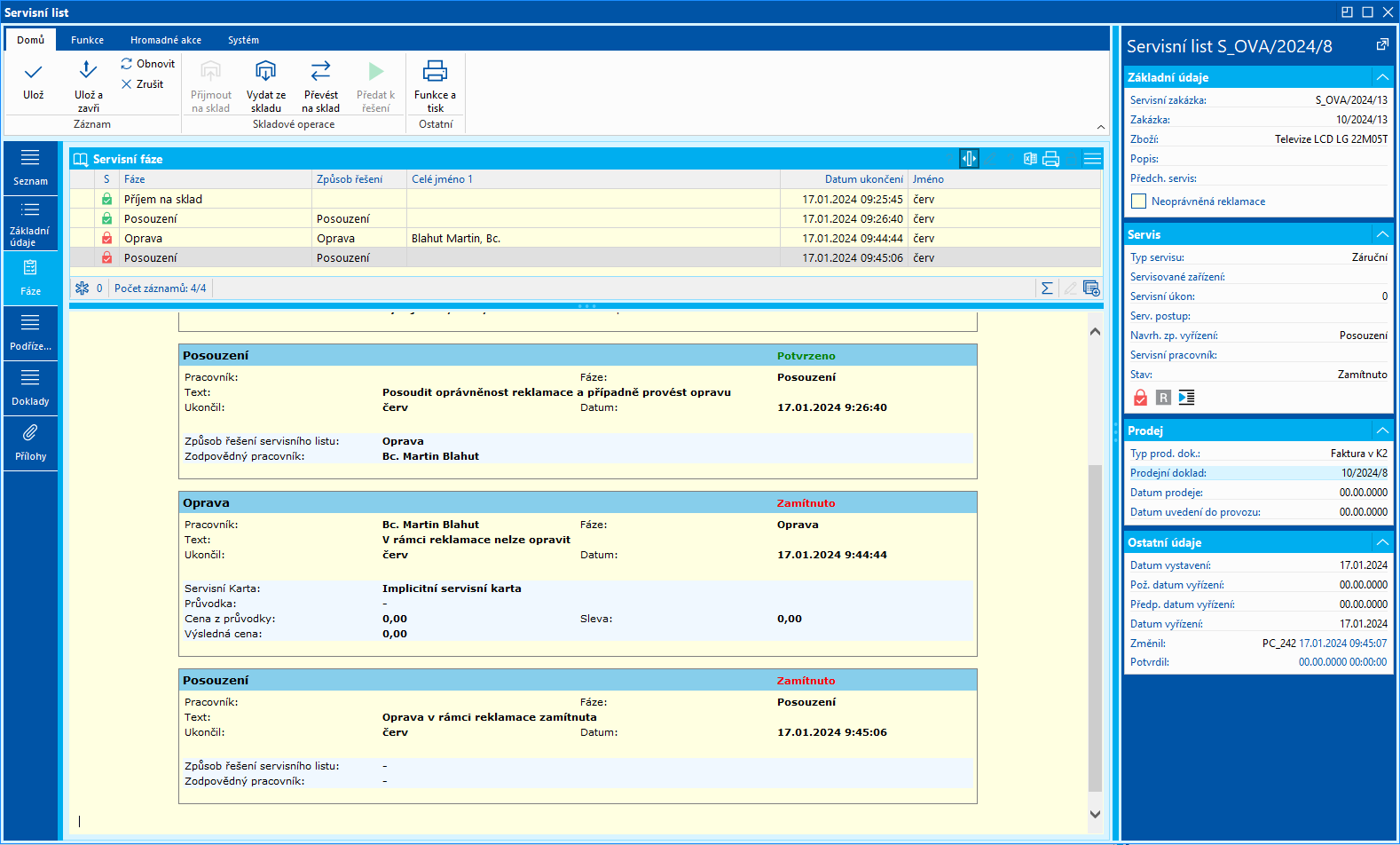
Obr.: Prehľad fáz zamietnuté reklamácie
Servisný prípad – Zámena
Zadanie:
Zákazník prišiel reklamovať nefunkčný tovar, ale rovnaký výrobok už nie je na sklade. Bola mu ponúknutá zámena za podobný druh výrobku od iného výrobcu.
Postup - zavedenie do programu:
Pretože zákazník má tovar zakúpený u našej firmy a má doklad o predaji (faktúru), potom je výhodnejšie vytvoriť servisný list priamo nad príslušnou položkou predajného dokladu. V systéme K2 nájdeme faktúru vydanú podľa dokladu, ktorým sa preukázal zákazník, prejdeme na záložku Položky, kurzor nastavíme na príslušnú položku a využijeme tlačidlo Nový servisný list (Ctrl+Shift+F8), ktoré nájdeme v ribbone na záložke Položky predaje.
Na vstupnom formulári vyplníme Typ servisu = "záručný" a doplníme fakturačnú (prípadne inou) adresu. Predaný tovar má sériové číslo, ktoré sa objaví v spodnej časti formulára. Sériové číslo, ktoré budeme prijímať do servisu, musíme označiť hviezdičkou (na predajnej položke môže byť viac sériových čísel). Odsúhlasením formulára vznikne nová servisná zákazka a servisný list. V servisnom liste vyplníme všetky požadované údaje, na podzáložke Vyjadrenie zákazníka vpíšeme vyjadrenie zákazníka.
Po prijatí na sklad a posúdení servisného prípadu ako neopraviteľnú vadu zvolíme ako ďalší spôsob riešenia „Zámenu“. Po potvrdení fázy „Posúdenie“ sa vytvorí fáza „Zámena“.
Otvorením fázy „Zámena“ nám formulár ponúka na aký sklad pripraviť nový tovar a kam s neopraviteľným výrobkom. My tu máme zadané, že nový tovar chceme pripraviť na servisný sklad a neopraviteľný kus previesť na sklad nepodarkov.
V časti Tovar k výdaju vyberieme nový tovar, ktorý zákazník obdrží - najskôr vyberáme kartu tovaru a následne konkrétnu skladovú evidenciu (sériové číslo alebo šaržu). V príklade sme vybrali tovar dostupný na EXP sklade. Tlačidlom Výdaj/Prevod potom dôjde k vytvoreniu dvoch potvrdených prevodiek a k jednej nepotvrdenej výdajke.
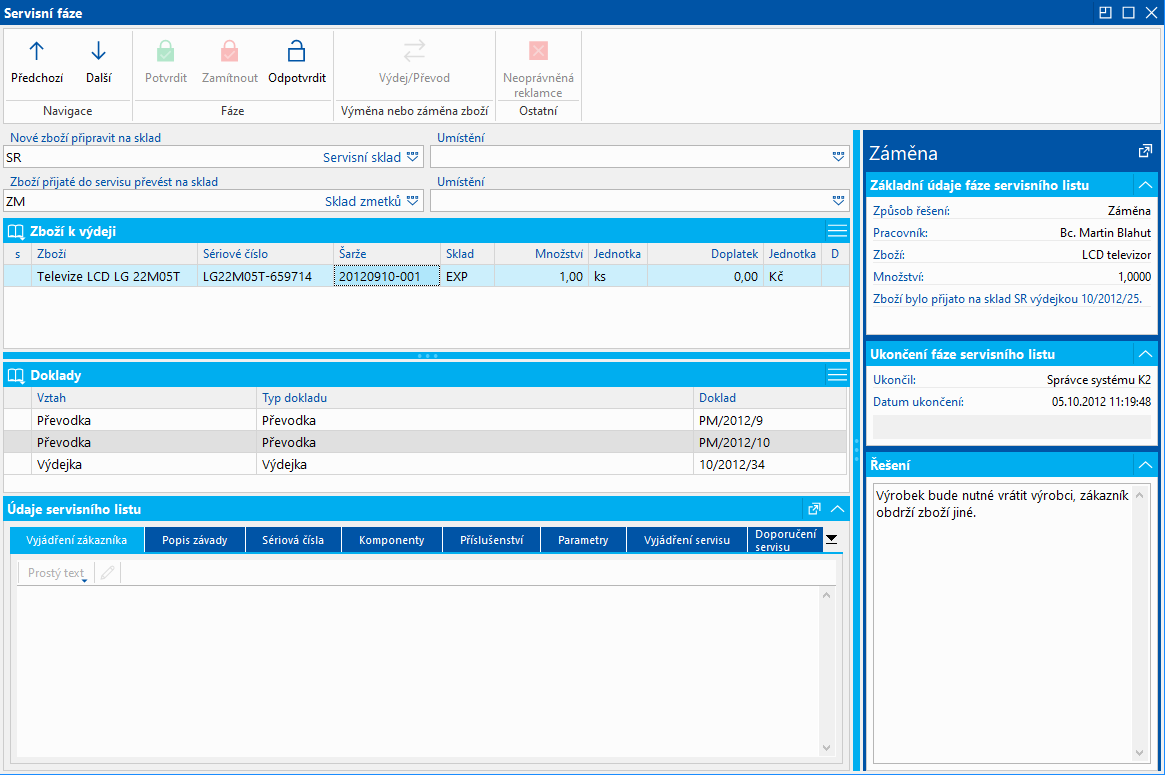
Obr.: Fáza Zámena
Prvá prevodka prevedie nový tovar z iného skladu na nami zvolený sklad. Druhá prevodka zaistí prevod chybného výrobku zo servisného skladu na sklad nepodarkov. Výdajka pripraví nový tovar k výdaju (prednastavený príznak „v“). Výdajku potvrdzujeme, až keď si zákazník príde pre svoj tovar.
Servisný prípad – Výmena
Zadanie:
Zákazník prišiel reklamovať nefunkčný televízor. Priniesol doklad o zakúpení a požaduje výmenu za iný kus rovnakého tovaru.
Postup - zavedenie do programu:
Postup riešenia servisného prípadu fázy Výmena je totožný s riešením servisného prípadu fázy Zámena. Zákazník neobdrží tovar iný (iný typ výrobku), ale rovnaký druh výrobku.
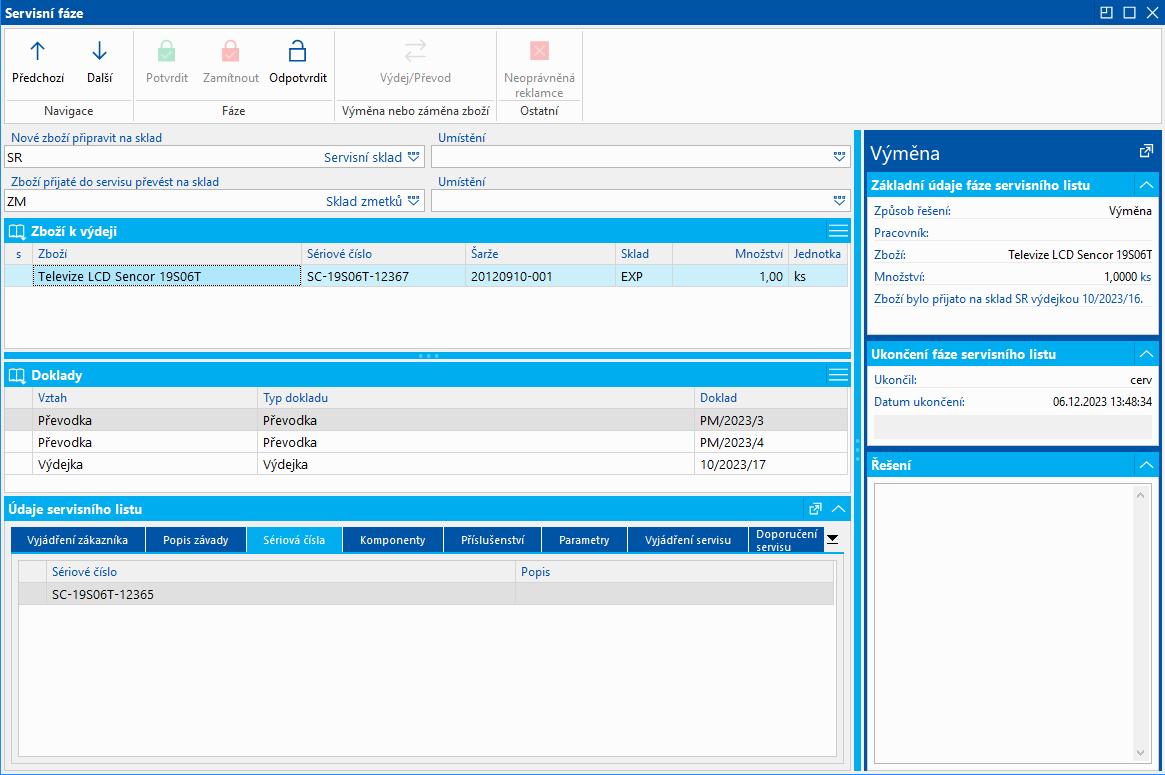
Obr.: Fáza Výmena
Zadaný tovar (kus z dispozície) do tabuľky Tovar k výdaju je rovnaké ako vo fáze Zámena s tým rozdielom, že v prvom kroku nevyberám kartu tovaru, ale rovno záznam konkrétnej skladovej evidencie (konkrétne sériové číslo, alebo šaržu). Tlačidlom Výdaj/Prevod potom dôjde k vytvoreniu dvoch potvrdených prevodiek a k jednej nepotvrdenej výdajke - rovnako ako vo fáze Zámena. Prvá prevodka prevedie nový tovar z iného skladu na nami zvolený sklad. Druhá prevodka zaistí prevod chybného výrobku zo servisného skladu na sklad nepodarkov. Výdajka pripraví nový tovar k výdaju (prednastavený príznak „v“). Výdajku potvrdzujeme, až keď si zákazník príde pre svoj tovar.
Servisný prípad – Zľava
Zadanie:
Zákazník reklamuje, že od nás obdržal poštou iný lacnejší druh výrobku. Priniesol doklad o zakúpení a požaduje zľavu na existujúci tovar. Je teda nutné vytvoriť dobropis s opravou ceny.
Postup - zavedenie do programu:
Pretože zákazník má tovar zakúpený v našej firme a má doklad o predaji (faktúru), potom je výhodnejšie vytvoriť servisný list priamo nad príslušnou položkou predajného dokladu. V systéme K2 nájdeme faktúru vydanú podľa dokladu, ktorým sa preukázal zákazník, prejdeme na záložku Položky, kurzor nastavíme na príslušnú položku a využijeme tlačidlo Nový servisný list (Ctrl+Shift+F8), ktoré nájdeme v ribbone na záložke Položky predaje.
Na vstupnom formulári vyplníme Typ servisu = "záručný" a doplníme fakturačnú (prípadne inú adresu. Predaný tovar má sériové číslo, ktoré sa objaví v spodnej časti formulára. Sériové číslo, ktoré budeme prijímať do servisu, musíme označiť hviezdičkou (na predajnej položke môže byť viac sériových čísel). Odsúhlasením formulára vznikne nová servisná zákazka a servisný list. V servisnom liste vyplníme všetky požadované údaje, na podzáložke Vyjadrenie zákazníka vpíšeme vyjadrenie zákazníka.
Prijatie na sklad nie je potrebné, a preto prejdeme priamo k posúdeniu servisného prípadu a po dohode so zákazníkom zvolíme ako ďalší spôsob riešenia Zľava. Po potvrdení fázy „Posúdenie“ sa vytvorí fáza Zľava.
Otvoríme formulár fáza Zľava, ktorý už ponúkne doklad k dobropisovaniu. V časti formulára Položky faktúry sa zobrazia všetky položky (karty tovaru, ktorá je v hlavičke servisného listu) z pripojenej faktúry (ak je ich viac). Program identifikuje položku, na ktorú má byť poskytnutá zľava podľa zadaného sériového čísla alebo šarže a množstvo nastaví do stĺpca „Množstvo ODD“ Množstvo, na ktoré poskytujeme zľavu, môže užívateľ ešte upraviť. Ak nie je možné automaticky identifikovať položku, potom potrebné množstvo vpíše do stĺpca užívateľ sám. Následne v stĺpci Netto uprav. cena / MJ alebo Brutto uprav. Cena / MJ môžeme zapísať požadovanú zľavnenú cenu. (Novú cenu nemusíme zapisovať v tomto kroku, ale až v nasledujúcom formulári pre tvorbu opravných daňových dokladov, kde je možné okrem novej ceny zapísať tiež výšku zľavy - teda užívateľ sa môže rozhodnúť, ktorá hodnota je pre neho pre zápis výhodnejšia - či výška zľavy alebo výška novej ceny). Taktiež môžeme vpísať dôvod pre dobropis do poľa pod tabuľku položiek.
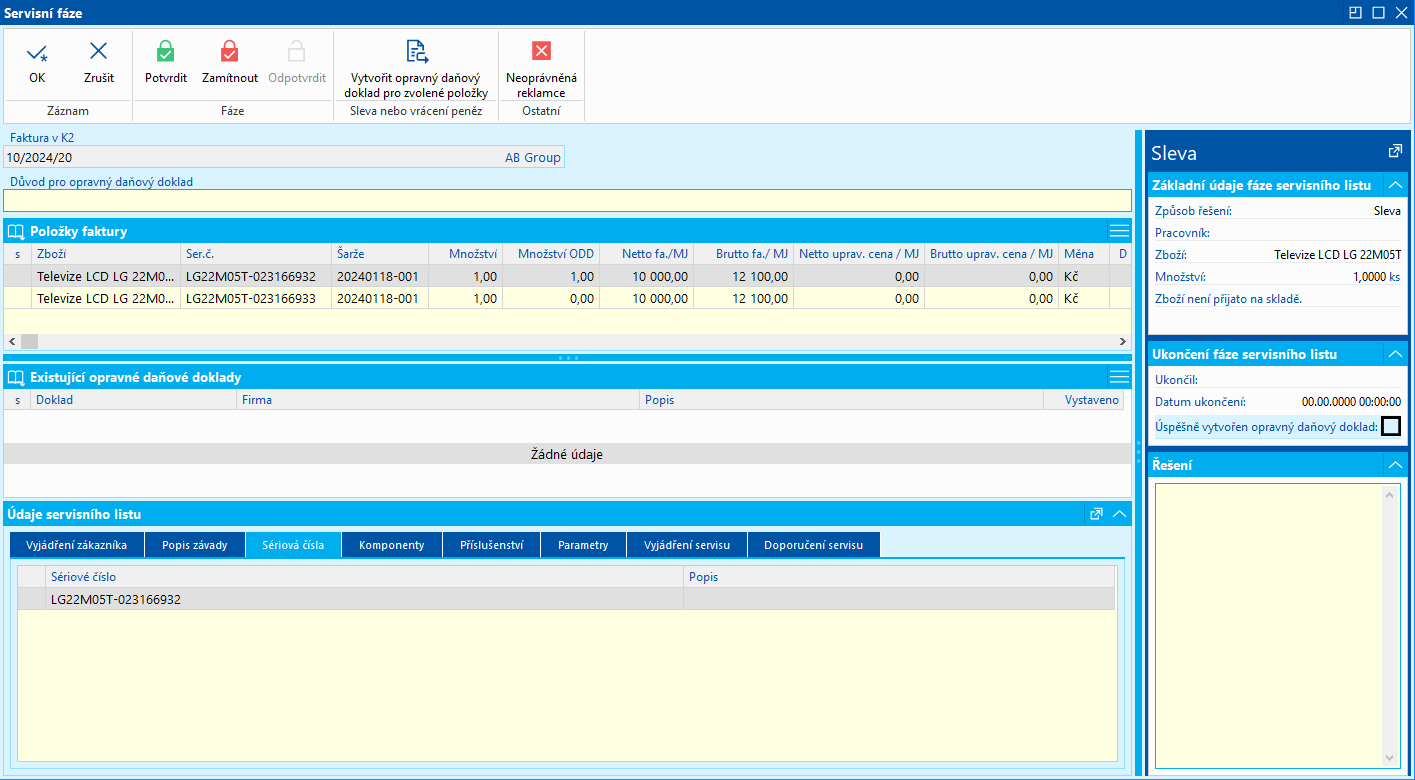
Obr.: Fáza Zľava s pripravenou položkou pre vytvorenie opravného daňového dokladu
Tlačidlom Vytvoriť dobropis pre zvolené položky vyvoláme formulár pre vytváranie dobropisu. Pre funkčnosť tvorby opravných daňových dokladov musí byť založená konfigurácia a táto zadaná v Nastaveniach servisu. Postup práce s touto funkciou je rovnaký ako v nákupe a predaji. Bližší popis nájdete v časti Predaj - Faktúry vydané - Opravné daňové doklady.
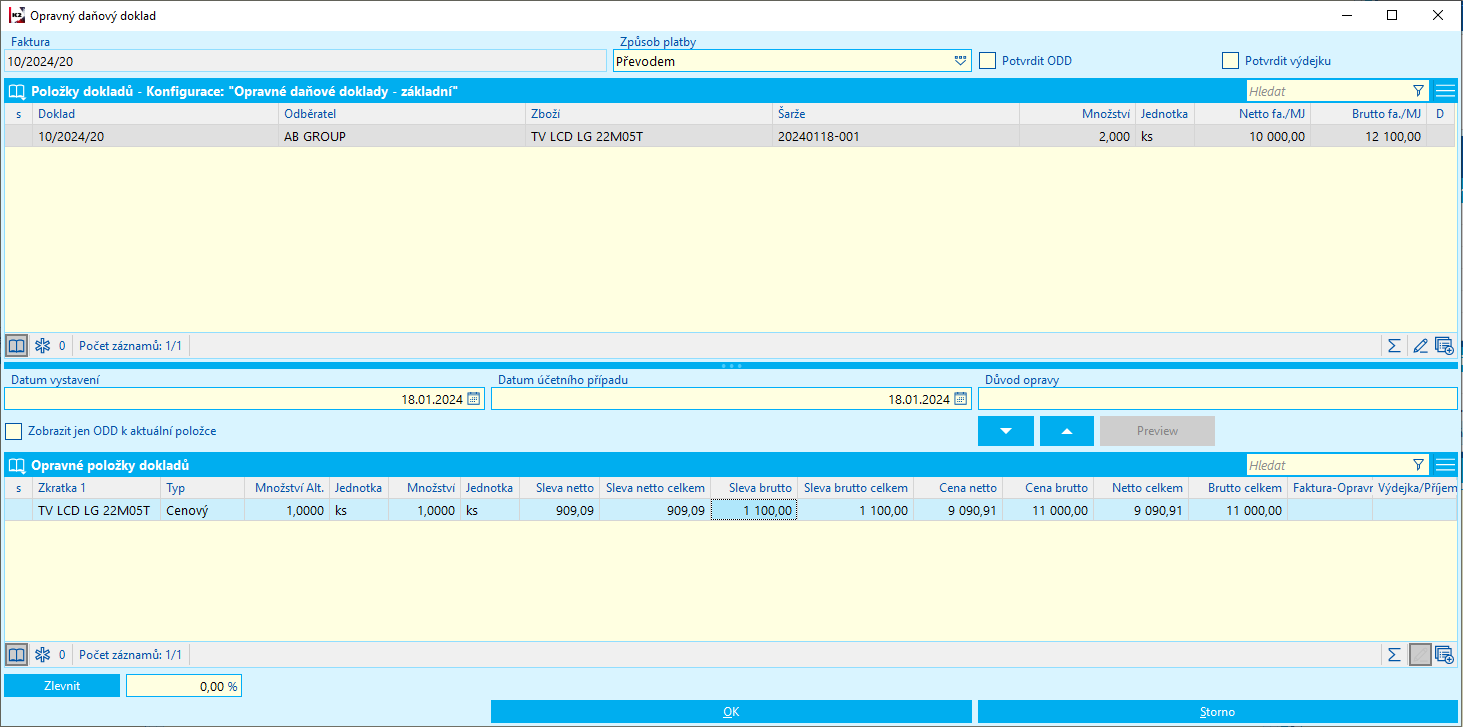
Obr.: Formulár Opravný daňový doklad s nastavenou položkou so zľavou 1 100 Kč, automaticky je nastavený Typ = cenový
Opravný daňový doklad vytvoríme stlačením tlačidla OK. Program nás vráti na formulár fázy „Zľava“, kde je vytvorený doklad (faktúru) vidíme v časti Existujúce opravné daňové doklady. Tento odkaz môžeme rozkliknúť a vykonať zaplatenie, resp. vrátenie peňazí zákazníkovi v prípade, že pôvodnú faktúru už uhradil. V poli Riešenie (v paneli náhľadu) je možné zapísať ľubovoľný text či vysvetlenie riešenia a tento text sa zobrazí v zostave Servisný list. Potvrdením fáze „Zľava“ dôjde k ukončeniu celého servisného prípadu.
Pozor: Formulár pre tvorbu opravných daňových dokladov sa užívateľovi zobrazuje iba vtedy, ak má v Nastaveniach servisu aktívnu voľbu Pri vytváraní opravných DD zobraziť formulár. V opačnom prípade sa opravný daňový doklad vytvorí bez zobrazenia formulára a teda bez možnosti v ňom zadať výšku zľavy či výšku novej ceny. V takomto prípade je potrebné novú cenu zadávať už vo formulári fázy „Zľava“ (pozri vyššie).
Upozornenie k opravným daňovým dokladom, ak tovar eviduje sériové čísla: Do položky na opravný daňový doklad (faktúru) sa vždy doplnia všetky sériové čísla z pôvodnej predajnej položky! Pred potvrdením opravnej faktúry by mal užívateľ zadať sériové čísla na položke skorektniť podľa skutočnosti (aj keď u cenového dobropisu nevzniká skladový pohyb (nevzniká výdajka), je pre riadne vedenie evidencie vhodnejšie mať korektné sériové čísla aj na faktúre).
Servisný prípad – Vrátenie peňazí
Zadanie:
Zákazník nie je s výrobkom spokojný a požaduje odstúpenie od zmluvy.
Postup - zavedenia do programu:
Postup riešenia servisného prípadu fázou „Vrátenie peňazí“ je obdobný s riešením servisného prípadu fázy „Zľava“.
Pretože zákazník má tovar zakúpený v našej firme a má doklad o predaji (faktúru), potom je výhodnejšie vytvoriť servisný list priamo nad príslušnou položkou predajného dokladu. V systéme K2 nájdeme faktúru vydanú podľa dokladu, ktorým sa preukázal zákazník, prejdeme na záložku Položky, kurzor nastavíme na príslušnú položku a využijeme tlačidlo Nový servisný list (Ctrl+Shift+F8), ktoré nájdeme v ribbone na záložke Položky predaje.
Na vstupnom formulári vyplníme Typ servisu = "záručný" a doplníme fakturačnú (prípadne inú adresu. Predaný tovar má sériové číslo, ktoré sa objaví v spodnej časti formulára. Sériové číslo, ktoré budeme prijímať do servisu, musíme označiť hviezdičkou (na predajnej položke môže byť viac sériových čísel). Odsúhlasením formulára vznikne nová servisná zákazka a servisný list. V servisnom liste vyplníme všetky požadované údaje, na podzáložke Vyjadrenie zákazníka vpíšeme vyjadrenie zákazníka.
Prijatie na sklad nie je potrebné, a preto prejdeme priamo k posúdeniu servisného prípadu a po dohode so zákazníkom zvolíme ako ďalší spôsob riešenia Vrátenie peňazí. Po potvrdení fázy „Posúdenie“ sa vytvorí fáza „Vrátenie peňazí“.
Otvoríme formulár fáza Vrátenie peňazí, ktorý už ponúkne doklad k dobropisovaniu. V časti formulára Položky faktúry sa zobrazia všetky položky (karty tovaru, ktorá je v hlavičke servisného listu) z pripojenej faktúry (ak je ich viac). Program identifikuje položku, na ktorá má byť vrátená, podľa zadaného sériového čísla alebo šarže a množstvo (z hlavičky servisného listu) nastaví do stĺpca „Množstvo ODD“ Množstvo môže užívateľ ešte upraviť Ak nie je možné automaticky identifikovať položku, potom potrebné množstvo vpíše do stĺpca užívateľ sám.
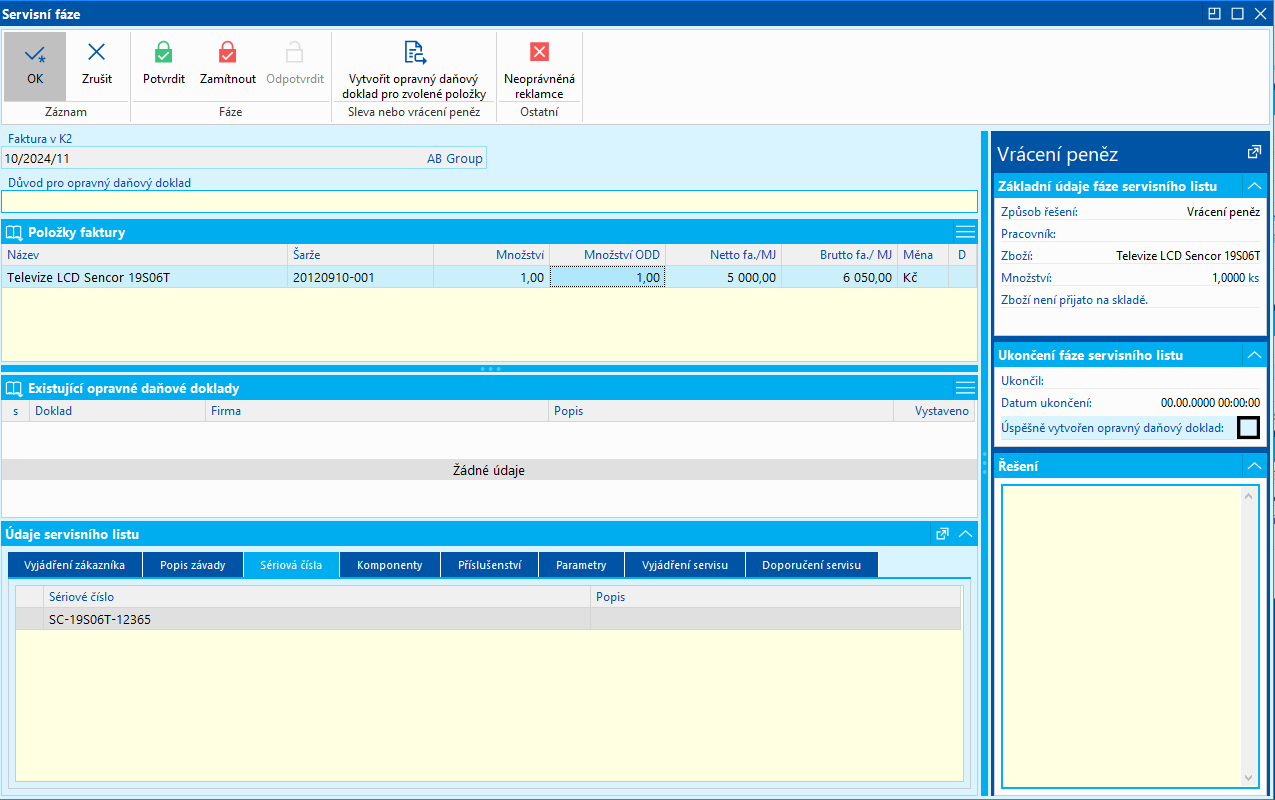
Obr.: Fáza Vrátenie peňazí s pripravenou položkou pre vytvorenie opravného daňového dokladu
Tlačidlom Vytvoriť dobropis pre zvolené položky vyvoláme formulár pre vytváranie dobropisu. Pre funkčnosť tvorby opravných daňových dokladov musí byť založená konfigurácia a táto zadaná v Nastaveniach servisu. Postup práce s touto funkciou je rovnaký ako v nákupe a predaji. Bližší popis nájdete v časti Predaj - Faktúry vydané - Opravné daňové doklady.
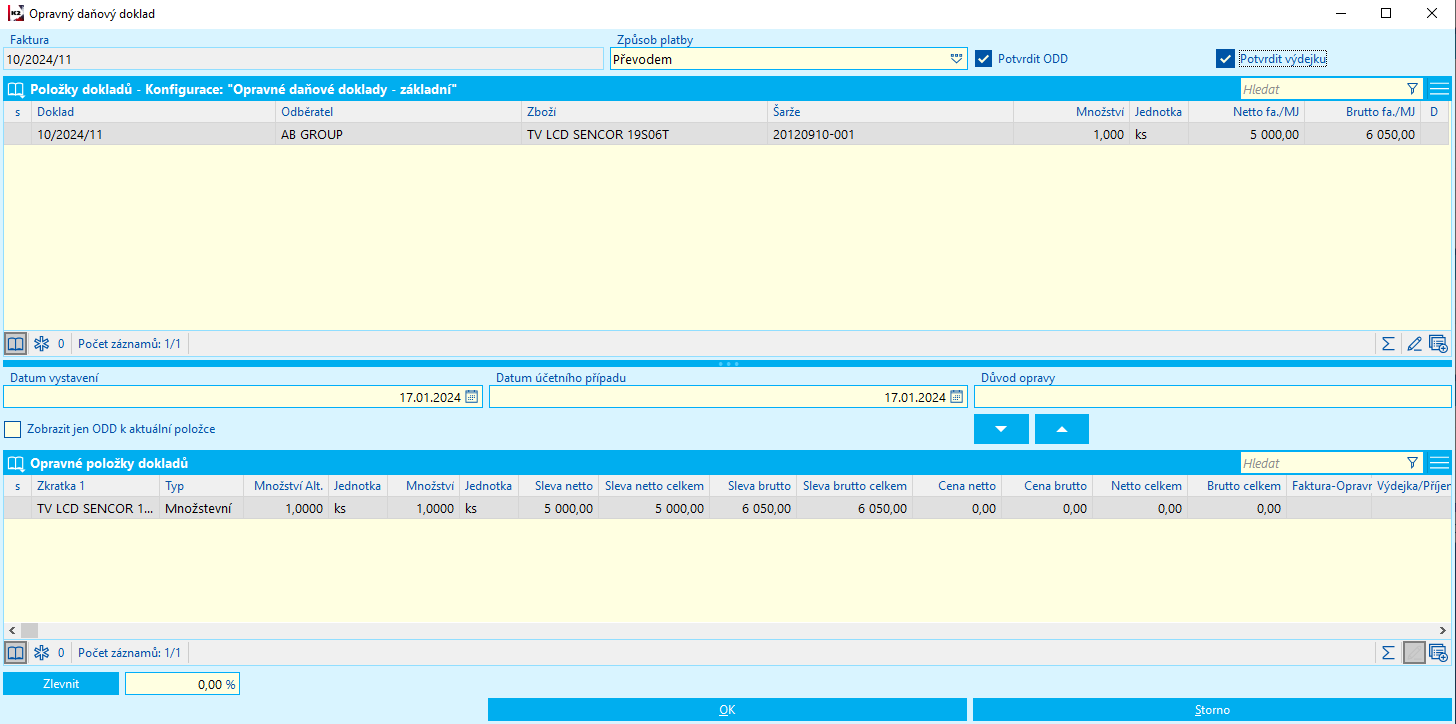
Obr.: Formulár Opravný daňový doklad s nastavenou položkou pre navrátenie 1 kusu, automaticky je nastavený Typ = množstevný
Opravný daňový doklad vytvoríme stlačením tlačidla OK. Program nás vráti na formulár fázy „Vrátenie peňazí“, kde je vytvorený doklad (faktúru) vidíme v časti Existujúce opravné daňové doklady. Tento odkaz môžeme rozkliknúť a vykonať zaplatenie, resp. vrátenie peňazí zákazníkovi v prípade, že pôvodnú faktúru už uhradil. V poli Riešenie (v Paneli náhľadu) je možné zapísať ľubovoľný text či vysvetlenie riešenia a tento text sa zobrazí v zostave Servisný list. Potvrdením fázy „Vrátenie peňazí“ dôjde k ukončeniu celého servisného prípadu.
Pozor: Formulár pre tvorbu opravných daňových dokladov sa užívateľovi zobrazuje iba vtedy, ak má v Nastaveniach servisu aktívnu voľbu Pri vytváraní opravných DD zobraziť formulár. V opačnom prípade sa opravný daňový doklad vytvorí bez zobrazenia formulára.
Upozornenie k opravným daňovým dokladom, ak tovar eviduje sériové čísla: Do položky na opravný daňový doklad (faktúru) sa vždy doplnia všetky sériové čísla z pôvodnej predajnej položky! Pretože u množstevného dobropisu vzniká aj skladový pohyb (výdajka), musí užívateľ pred potvrdením opravnej výdajky sériové čísla na položke skorektniť podľa skutočnosti!
Servisný prípad – Dodávateľská reklamácia
Zadanie:
Zákazník prišiel reklamovať výrobok, pri ktorom nie sme oprávnení vykonávať akékoľvek zásahy, ani posudzovať reklamáciu. Výrobok pošleme na opravu dodávateľovi.
Postup - zavedenie do programu:
Pretože zákazník má tovar zakúpený u našej firmy a má doklad o predaji (faktúru), potom je výhodnejšie vytvoriť servisný list priamo nad príslušnou položkou predajného dokladu. V systéme K2 nájdeme faktúru vydanú (prípadne zákazku) podľa dokladu, ktorým sa preukázal zákazník, prejdeme na záložku Položky, kurzor nastavíme na príslušnú položku a využijeme tlačidlo Nový servisný list (Ctrl+Shift+F8), ktoré nájdeme v ribbone na záložke Položky predaje.
Na vstupnom formulári vyplníme Typ servisu = "záručný" a doplníme fakturačnú (prípadne inou) adresu. Predaný tovar má sériové číslo, ktoré sa objaví v spodnej časti formulára. Sériové číslo, ktoré budeme prijímať do servisu, musíme označiť hviezdičkou (na predajnej položke môže byť viac sériových čísel). Odsúhlasením formulára vznikne nová servisná zákazka a servisný list. V servisnom liste vyplníme všetky požadované údaje, na podzáložke Vyjadrenie zákazníka vpíšeme vyjadrenie zákazníka.
Po prijatí na servisný sklad a posúdení servisného prípadu ako dodávateľskú reklamáciu, zvolíme ako ďalší spôsob riešenia „Dodávateľská reklamácia“. Po potvrdení fázy „Posúdenie“ sa vytvorí fáza „Dodávateľská reklamácia“.
Otvoríme formulár fázy „Dodávateľská reklamácia“. Tá umožňuje vytvoriť novú objednávku vydanú alebo priradiť existujúcu objednávku vydanú. Novú objednávku vydanú môžeme založiť tlačidlom Vytvoriť objednávku vydanú. Objednávka sa vytvorí v knihe nákupu, ktorá je uvedená v Nastaveniach servisu.
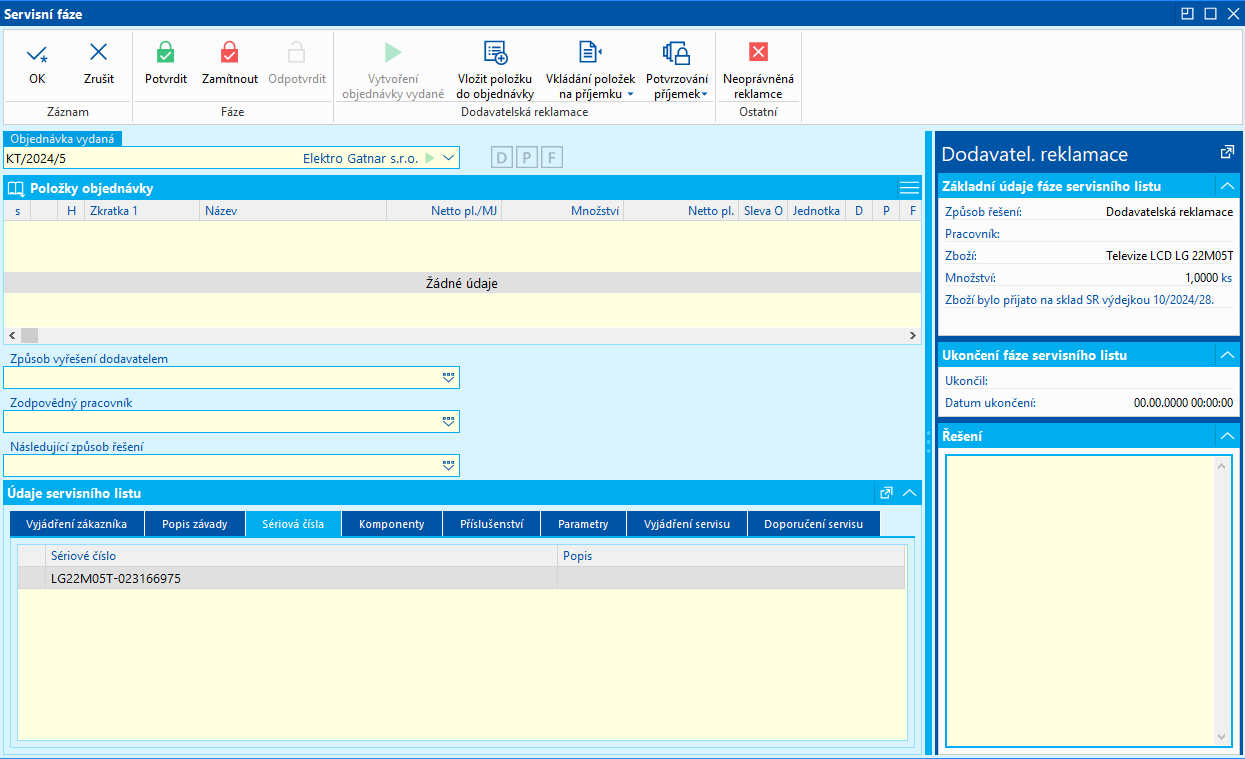
Obr.: Fáza Dodávateľská reklamácia pred vložením položky na objednávku
Po vytvorení alebo výbere výbere objednávky formulár ponúkne vloženie položky do objednávky pomocou tlačidla Vložiť položku do objednávky. Do objednávky sa týmto vloží prijatá karta tovaru s príslušnými skladovými osami a v zápornom množstve. Pri príprave expedície reklamovaného tovaru dodávateľovi zaradíme položku na príjemku a príjemku potvrdíme. Ak budeme položky vkladať na súhrnnú objednávku, kde už môžu položky existovať (s príjemkou či bez príjemky), potom môžeme vykonať hromadné zaradenie na príjemku a hromadné potvrdenie príjemiek. Príslušné akcie nájdeme po tlačidlami Vkladanie položiek na príjemku a Potvrdzovanie príjemiek. Týmto dôjde k vyskladneniu daného tovaru z našej skladovej evidencie.
Fázu teraz iba uložíme a zatvoríme. Dodávateľovi zašleme spolu s tovarom Reklamačný protokol. Následne čakáme na vyjadrenie dodávateľa a ako náhle obdržíme informáciu, doplníme ju do formulára..
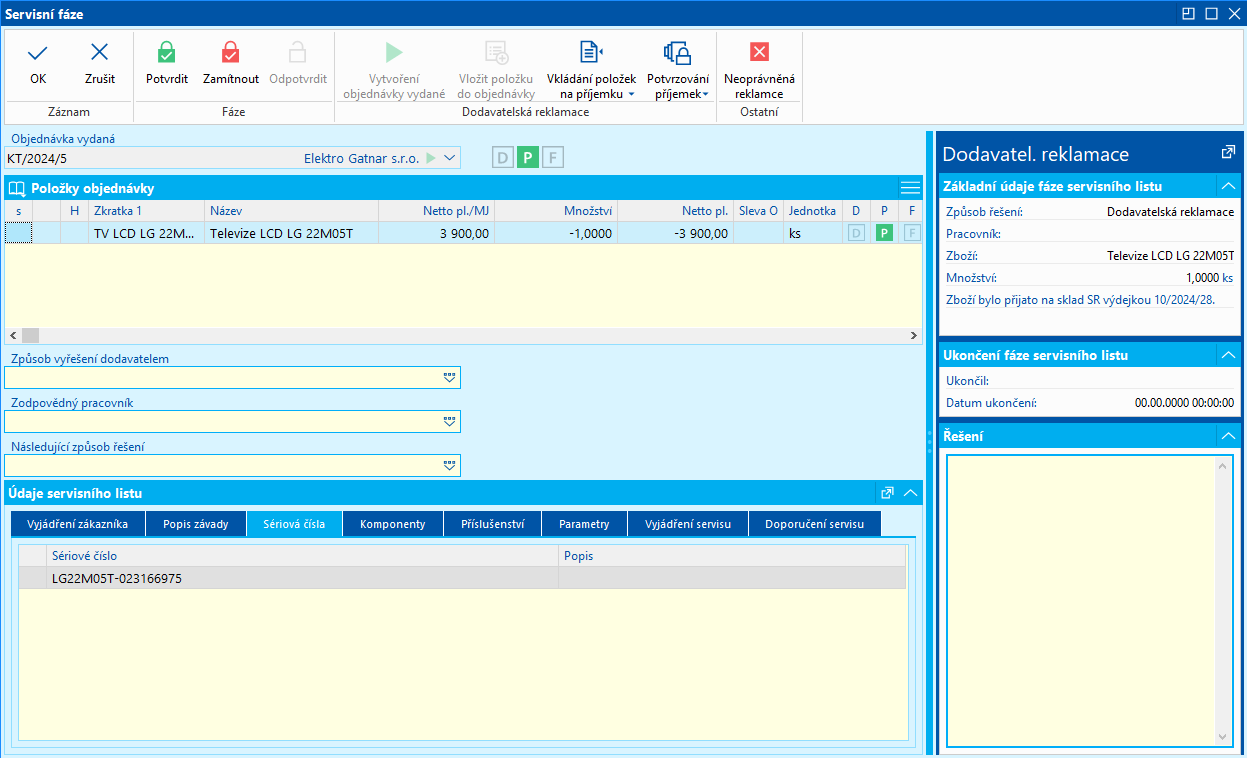
Obr.: Fáza Dodávateľská reklamácia s vloženou položkou servisovaného tovaru a potvrdenou príjemkou
Po vyriešení reklamácie (opravy) dodávateľom je potrebné tovar prijať späť na sklad. To vykonávame štandardným postupom priamo na doklade pôvodnej objednávky - kópiou pôvodnej položky vytvoríme novú položku, množstvo nastavíme na kladné, doplníme sériové číslo a prípadne ďalšie požadované skladové osy, zaradíme na príjemku a príjemku potvrdíme.
Po obdržaní protokolu o vybavení reklamácie (opravy) dodávateľom otvoríme opäť fázu Dodávateľská reklamácia a zadáme Spôsob vyriešenia dodávateľom. Tento číselník je užívateľský a je možné ho plniť ľubovoľne. V paneli náhľadu v poli Riešenie môžeme zapísať podrobné vyjadrenie dodávateľa k reklamácii. Ak je potrebné nastaviť ešte nejaký ďalší spôsob riešenia (Zľava, Vrátenie peňazí a pod.) v závislosti ako riešil reklamáciu (opravu) dodávateľ, potom zvolíme aj ďalší spôsob riešenia. Pokiaľ nebude nasledujúci spôsob riešenia už zadaný a vykonáme potvrdenie fázy „Dodávateľská reklamácia“, dôjde k ukončeniu servisného prípadu.
Pred potvrdením servisného listu môžeme tovar priamo v rámci riešenia daného servisného listu vydať zo skladu - pomocou tlačidla Vydať zo skladu vytvoríme „Výdaj zo skladu“.
Servisný prípad - Predaj tovaru/služieb
Fáza „Predaj tovaru/služieb“ slúži pre voľný predaj náhradných dielov alebo služieb.
Zadanie:
Zákazník chce ušetriť za opravu v servise a príde kúpiť niekoľko náhradných dielov.
Postup - zavedenie do programu
V knihe Servisné listy vytvoríme nový záznam klávesom Insert. Zákazníka nemáme v evidencii stálych zákazníkov a z tohto dôvodu využijeme kartu anonymného zákazníka. Do fakturačnej adresy vyplníme kontaktné údaje a typ servisu zvolíme „Pozáručný“. Na servisnom liste využijeme implicitne prednastavenú kartu tovaru. Ako Spôsob riešenia nastavíme „Predaj“. Tlačidlom Predať k riešeniu vytvoríme fázu „Predaj tovaru/služieb“.
Tovar pre predaj vkladáme klávesou Insert. Týmto vytvárame položky zákazky. Postup zadania položky je teda zhodný ako pri práci v zákazkách v predaji. S vytvorením položky sa do položky automaticky plní pole Plánovaný sklad. A to buď skladom, ktorý je prednastavený v Nastaveniach servisu - Predvoľbách servisu - v sekcii Predaj tovaru / služieb v poli Sklad pre výdaj tovaru, alebo ak sklad prednastavený nie je tak aktuálnym fyzickým skladom užívateľa. Následné užívateľské vytvorenie výdajky je potom teda na tento plánovaný sklad. Ak je v Knihe predaja, kde vzniká zákazka, nastavené U položiek zákazky nastavovať - výdajku, potom automaticky pri vytvorení položky zákazky vzniká výdajka na tento sklad - respektíve vznikajú automaticky tie doklady, ktoré sú prednastavené.
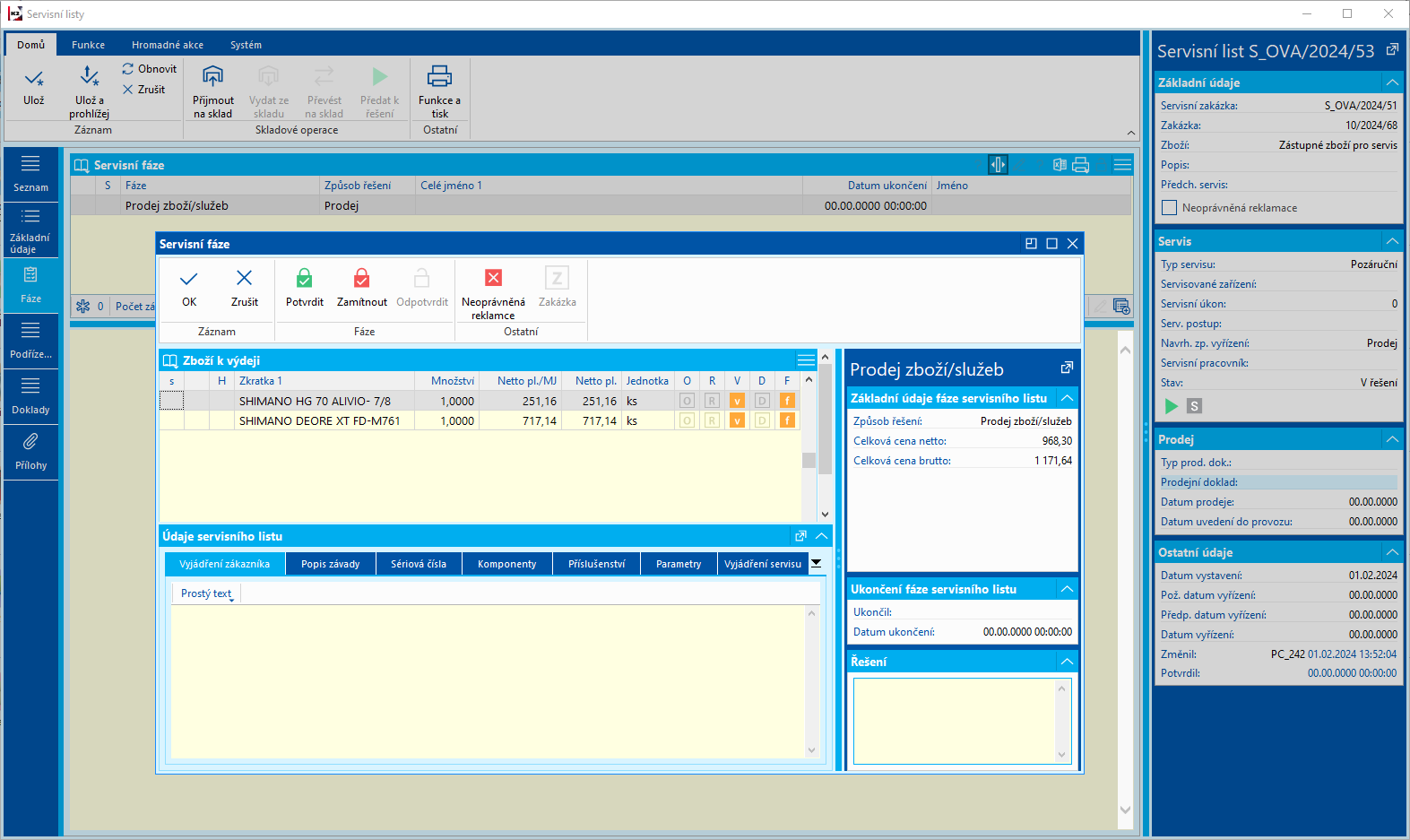
Obr.: Fáza Predaj tovaru / služieb s vloženými položkami a vytvorenou výdajkou a faktúrou
Položky vo fáze Predaj môžeme štandardným spôsobom editovať a tiež mazať. Keďže ide o položky zákazky, je v implicitných stĺpcoch zobrazenia plánovaná cena položky, celkovú fakturačnú hodnotu položiek potom vidíme v Paneli náhľadu. Do poľa Riešenie v Paneli náhľadu je možné zapísať doplňujúce informácie.
Doklady k položkám je možné vytvárať niekoľkými spôsobmi:
- môžu vznikať automaticky pri vytváraní položiek, ak v príslušnej Knihe predaja máme nastavené u zákaziek ich vytváranie - pod tlačidlom Pri položkách zákazky nastavovať...
- rovnakým postupom ako v zákazke - dvojklikom myši na príslušné písmená v tabuľke, alebo otvorením formulára položky a potom štandardne pri poliach s dokladmi
- štandardne v samotnej zákazke - do zákazky sa je možné dostať buď priamo z fázy Predaja pomocou tlačidla Zákazka (iba v stave Prehliadanie servisného listu) alebo otvorením odkazu na zákazku na záložke Základné údaje, alebo samostatným spustením modulu Zákaziek napr. z pracovnej plochy
- prepnutím sa do nadriadenej Servisnej zákazky a tu na záložke Položky zákazky pomocou funkcie Zaradenie na doklady.
Tlačidlom Potvrdiť dôjde k ukončeniu fázy a k automatickému potvrdeniu výdajok ak už boli vytvorené. Ak položky výdajku nemajú, program potvrdenie fázy zahlási „Všetky položky nemohli byť vydané. Naozaj si prajete pokračovať a fázu potvrdiť?" a po odsúhlasení dôjde k potvrdeniu fázy.
V potvrdenej fáze už nie je možné s položkami pracovať.
V Nastaveniach servisu - Nastaveniach fáz je možné pre fázu Predaj aktivovať možnosť odpotvrdenia. V takomto prípade je možné v stave Prehliadanie potvrdenou fázou Predaj odpotvrdiť a ďalej pracovať s položkami.
Fázu Predaj tovaru/služieb je možné využívať tiež k zadávaniu súpisu materiálu a služieb vynaložených na opravu servisovaného tovaru. Tým sa dá jednoducho nahradiť fáza Oprava a položky sú oceňované podľa nastaveného cenníka.